publicité
▼
Scroll to page 2
of
1029
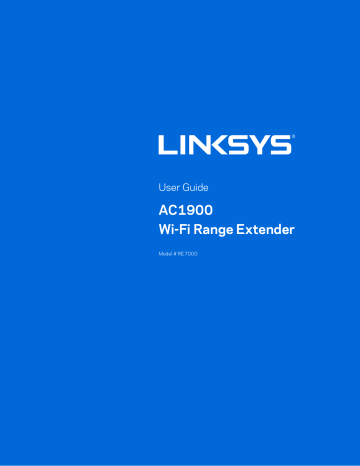
1 Contents Product Overview ................................................................................................... 3 Front view................................................................................................................................................... 3 Side view..................................................................................................................................................... 4 Bottom view............................................................................................................................................... 4 Troubleshooting ................................................................................................... 24 You cannot get your range extender connected ....................................................................... 24 You cannot access your range extender...................................................................................... 24 You have intermittent connection problems .............................................................................. 26 2 Status/ description • Starting up. • • Solid Green • Solid Amber • • Fix: 1. 2. 3 Side view Bottom view 5 6 If it blinks amber Solid green o Solid amber your router. o 9 10 Welcome to setup. o Secure your range extender. 11 o o 12 o o 13 o Spot finder results 15 16 18 19 20 21 • • • • 22 23 • • • 24 25 26 Ports Buttons LEDs Environmental Dimensions 80 mm x 125 mm x 46 mm (3.15 in x 4.92 in x 1.81 in) .255 kg (.56 lb) Power Storage Temp. -4 to 140°F (-20 to 60°C) Operating Humidity 10 to 80% non-condensing 27 28 1 2 de • Iniciando. verde • • • Listo para usar. • ámbar Parpadeando en ámbar No conectado al router u otro error. 2. 3 4 5 6 7 Vaya al paso 4. Si parpadea en ámbar 8 o Ámbar fijo Ámbar parpadeante 9 10 11 o 12 o o 13 o o 14 o 15 17 Access (Acceso al extensor). 18 19 20 21 22 23 • • • • 25 • • • 26 27 28 Gigabit Ethernet Reset (Reinicio), Wi-Fi Protected Setup™ Alimentación, Wi-Fi Protected Setup, Ethernet (enlace, actividad) 80 mm x 125 mm x 46 mm (3,15 pulgadas x 4,92 pulgadas x 1,81 pulgadas) Peso 255 kg (56 libras) 30 Guide d'utilisation AC1900 Amplificateur de portée sans fil Modèle nº RE7000 1 Table des matières Vue d'ensemble du produit .................................................................................. 3 Vue avant.................................................................................................................................................... 3 Vue latérale................................................................................................................................................ 4 Vue du dessous ........................................................................................................................................ 5 Installation de l'amplificateur de portée ......................................................... 6 Configuration comme amplificateur de portée sans fil.............................................................. 6 Configuration comme amplificateur de portée filaire (point d'accès) ................................ 16 Accès à l'interface de configuration ............................................................. 18 Utilisation des paramètres de l'amplificateur de portée ....................... 20 WPS ........................................................................................................................................................... 22 Analyse du site ...................................................................................................................................... 24 QS (Qualité de service) ....................................................................................................................... 25 Bande transversale .............................................................................................................................. 25 Contrôle d’accès ................................................................................................................................... 25 Dépannage ............................................................................................................. 27 Impossible de connecter votre amplificateur de portée......................................................... 27 Impossible d'accéder à votre amplificateur de portée ............................................................ 27 Vous avez des problèmes de connexion intermittents ........................................................... 29 Spécifications ....................................................................................................... 30 RE7000 ................................................................................................................................................... 30 Environnement d'exploitation .......................................................................................................... 30 2 Vue d'ensemble du produit Vue avant Le voyant DEL sur la face avant de l'amplificateur de portée vous renseigne sur l'alimentation, la mise à jour et la puissance du signal. Voyant État / description • L'unité est en train de démarrer. • Réinitialisation des paramètres par défaut. • Mise à niveau du micrologiciel. • Prêt à être utilisé. Ambre fixe • Faible connexion avec le routeur. Solution : Débranchez l'amplificateur et rapprochez-le du routeur. Ambre clignotant • Non connecté au routeur ou autre erreur. Solution : 1. Assurez-vous que votre routeur dispose d'une connexion Internet et que la fonction sans-fil est activée. 2. Si le routeur ne présente pas de problème, débranchez l'amplificateur, rapprochezle du routeur, rebranchez-le, attendez une minute et réessayez de vous connecter à votre réseau. 3 Vue latérale Bouton WPS™ : utilisez la fonction Wi-Fi Protected Setup pour ajouter automatiquement et en toute sécurité des périphériques sans fil compatibles à votre réseau avec le bouton de connexion. Reportez-vous à la section « Configuration selon la norme WPS » à la page 6. Bouton Reset (réinitialisation) : maintenez ce bouton enfoncé jusqu'à ce que le voyant d'alimentation sur la face avant de l'amplificateur de portée clignote pour réinitialiser aux paramètres établis par défaut à l'usine. Vous pouvez également rétablir les paramètres par défaut à partir de l'écran Administration > Factory Defaults (Paramètres par défaut) dans l'interface de configuration de l'amplificateur (page 20). 4 Vue du dessous DEL : la DEL confirme l'existence d'une connexion Ethernet vers le routeur principal. Port Ethernet (bleu) : raccordez des périphériques câblés à votre réseau sans fil en utilisant des câbles Ethernet (réseau). Le voyant vert s'allume lorsqu'un périphérique Ethernet est connecté et actif sur ce port. Le voyant clignote lorsque l'amplificateur de portée envoie ou reçoit des données sur un port Ethernet. 5 Installation de l'amplificateur de portée Votre amplificateur Linksys peut être utilisé de deux façons : comme amplificateur de portée sans fil ou comme amplificateur de portée filaire (point d'accès). Les amplificateurs de portée sans fil répètent des signaux sans fil existants. Les amplificateurs de portée filaires (point d'accès) créent de nouveaux points d'accès sans fil lorsqu'ils sont connectés à un routeur ou à un point d'accès avec un câble Ethernet. Dans les deux scénarios, il est nécessaire d'avoir un routeur avec une connexion Internet active. Avant de commencer la configuration, vous devez décider si vous voulez utiliser votre RE7000 comme amplificateur de portée sans fil ou comme amplificateur de portée filaire (point d'accès). Dans ce guide d'utilisation, vous trouverez les instructions pour ces deux configurations. Configuration comme amplificateur de portée sans fil Wi-Fi Protected Setup (WPS) Votre routeur est-il équipé d'un bouton WPS? La fonction WPS permet de connecter facilement des appareils sans fil avec le bouton de connexion. Les routeurs qui prennent en charge la fonction WPS sont dotés d'un bouton pouvant ressembler à l'un des symboles suivants : Si votre routeur est doté d'un bouton WPS, continuez avec la configuration WPS ci-dessous. Si non, ou si vous n'êtes pas certain, continuez avec la configuration sur navigateur à la page 10. Remarque : le bouton WPS ne fonctionnera pas si vous avez désactivé la fonction WPS sur votre routeur ou si vous avez choisi WEP comme mode de sécurité réseau. Dans les deux cas, continuez avec la configuration sur navigateur à la page 10. 1. Branchez l'amplificateur de portée dans une prise de courant se trouvant à proximité de votre routeur. Vous pourrez déplacer l'amplificateur de portée à un emplacement optimal plus tard lors de l'étape 5. Une fois l'amplificateur de portée branché, le voyant DEL sur la face avant clignotera en vert pendant une minute au plus. 6 2. Attendez que le voyant DEL sur la face avant de votre amplificateur de portée clignote en orange avant de passer à l'étape 3. Cela peut prendre jusqu'à une minute. 3. Amplification de votre réseau 2,4 GHz. a. Appuyez sur le bouton WPS qui se trouve sur votre routeur. Dans les deux minutes qui suivent, effectuez l'étape 3b. b. Appuyez sur le bouton WPS qui se trouve sur le côté de votre amplificateur de portée. Le bouton WPS s'allumera et le voyant DEL sur la face avant de votre amplificateur de portée clignotera en vert. Regardez le voyant DEL sur la face avant de votre amplificateur de portée pour vérifier que la connexion a réussi. 7 Si le voyant passe au vert fixe , la connexion a été correctement établie. Passez à l'étape 4. Si le voyant clignote en orange , la connexion a échoué. Vous pouvez réessayer en répétant l'étape 3 ou en suivant la configuration sur navigateur présentée à la page 10. 4. Amplification de votre réseau 5 GHz. Vous pouvez sauter cette étape si votre routeur ne possède pas de réseau 5 GHz ou si vous ne souhaitez pas étendre ce réseau. a. Appuyez à nouveau sur le bouton WPS qui se trouve sur le côté de votre routeur. Dans les deux minutes qui suivent, effectuez l'étape 4b. b. Appuyez à nouveau sur le bouton WPS qui se trouve sur votre amplificateur de portée. Le bouton WPS s'allumera et le voyant DEL sur la face avant de votre amplificateur de portée commencera à clignoter en vert. Regardez le voyant DEL sur la face avant de votre amplificateur de portée pour vérifier que la connexion a réussi. Si le voyant passe au vert fixe , la connexion a été correctement établie. Si le voyant commence à clignoter en orange avant de passer au vert fixe, la connexion a échoué. Vous pouvez réessayer en répétant l'étape 4. 5. Déplacez votre amplificateur de portée à un emplacement optimal. Débranchez votre amplificateur de portée puis rebranchez-le à mi-chemin entre votre routeur et la zone dépourvue de couverture sans fil. En utilisant votre appareil mobile ou votre ordinateur portable, assurez-vous d'avoir au moins deux barres (environ 50 %) du signal sans fil de votre routeur à cet emplacement. Si vous avez moins de deux barres, rapprochez l'amplificateur de portée du routeur. 8 6. Regardez le voyant DEL pour vérifier la qualité de la connexion. L'amplificateur de portée peut mettre jusqu'à une minute pour redémarrer après avoir été déplacé. Pendant ce temps, vous verrez le voyant DEL à nouveau clignoter en vert. o o Orange fixe Prêt à être utilisé. Faible connexion au routeur. Cherchez une prise plus proche de votre routeur. o Non connecté au routeur. Cherchez une prise plus proche de votre routeur. 7. Connectez vos appareils sans fil au réseau étendu que vous venez de créer. Si vous avez configuré votre amplificateur de portée avec un routeur Max-Stream Linksys, vous n'avez rien à faire du tout. Les routeurs Max-Stream prennent en charge l'itinérance transparente et votre réseau sans fil étendu partage un nom de réseau et un mot de passe identiques. Les appareils connectés sélectionneront le réseau principal ou le réseau étendu en fonction de vos déplacements dans la zone de couverture. Si vous n'avez pas de routeur avec itinérance transparente, sélectionnez le réseau étendu sur le gestionnaire de réseau sans fil de votre appareil. Pour identifier les réseaux étendus, la mention « _Ext » est ajoutée à la fin du nom de votre réseau principal. Le mot de passe sera identique à celui de votre réseau principal. Remarque : pour en savoir plus à propos de l'itinérance transparente et consulter une liste d'appareils pris en charge, rendez-vous à l'adresse www.linksys.com/seamless-roaming. 9 Votre amplificateur de portée est maintenant configuré. Profitez de votre couverture sans fil étendue. Configuration sur navigateur Utilisez cette méthode de configuration si vous n'avez pas de bouton WPS sur votre routeur ou si vous ne voulez pas utiliser le mode WPS pour configurer votre RE7000. 1. Branchez l'amplificateur de portée Branchez l'amplificateur de portée à mi-chemin entre votre routeur et la zone dépourvue de couverture sans fil. En utilisant votre appareil mobile ou votre ordinateur portable, assurez-vous d'avoir au moins deux barres (environ 50 %) du signal sans fil de votre routeur à cet emplacement. Si vous avez moins de deux barres, rapprochez l'amplificateur de portée du routeur. Vous pourrez déplacer l'amplificateur de portée à un emplacement optimal plus tard en utilisant le logiciel de configuration. 2. Attendez que le voyant DEL sur la face avant de votre amplificateur de portée clignote en orange. Cela peut prendre jusqu'à une minute. 10 3. Connectez-vous au réseau de configuration de l'amplificateur de portée. À partir d'un ordinateur, d'un téléphone ou d'une tablette, connectez-vous au réseau sans fil : Linksys Extender Setup - XXX (configuration de l'amplificateur Linksys) (XXX sont les 3 derniers chiffres de l'adresse MAC de votre amplificateur de portée.) 11 4. Lancez l'installation. Entrez http://extender.linksys.com (ou http://192.168.1.1) dans un navigateur pour effectuer l'installation. Suivez les instructions qui s'affichent à l'écran : o Bienvenue dans l'utilitaire de configuration. o Sécurisez votre amplificateur de portée. 12 o Amplificateur de portée ou point d'accès? o Choisissez un réseau que vous souhaitez prolonger. 13 o Entrez un mot de passe pour le réseau principal. o Votre réseau sans fil étendu. 14 o Résultats de la sélection d'emplacement Remarque : si vous n'êtes pas connecté au réseau de configuration de votre amplificateur de portée, une page s'affichera pour vous informer que vous n'êtes pas connecté à l'amplificateur. La page vous demandera si vous essayez de configurer un nouvel amplificateur de portée ou si vous tentez d'accéder aux paramètres d'un amplificateur de portée que vous avez déjà configuré. Parfois une page d'erreur « 404 Page introuvable » s'affichera. Si cela vous arrive, effacez le cache de votre navigateur et réessayez. 5. Connectez vos appareils sans fil au réseau étendu que vous venez de créer. Si vous avez configuré votre amplificateur de portée avec un routeur Max-Stream Linksys, vous n'avez rien à faire du tout. Les routeurs Max-Stream prennent en charge l'itinérance transparente et votre réseau sans fil étendu partage un nom de réseau et un mot de passe identiques. Les appareils connectés sélectionneront le réseau principal ou le réseau étendu en fonction de vos déplacements dans la zone de couverture. Si vous n'avez pas de routeur avec itinérance transparente, sélectionnez le réseau étendu sur le gestionnaire de réseau sans fil de votre appareil. Pour identifier les réseaux étendus, la mention « _Ext » est ajoutée à la fin du nom de votre réseau principal. Les mots de passe seront identiques à ceux de vos réseaux principaux. 15 Configuration comme amplificateur de portée filaire (point d'accès) Configuration sur navigateur 1. Préparez-vous à la configuration Vérifiez que votre routeur a une connexion Internet active et que vous possédez un câble Ethernet suffisamment long pour connecter le routeur à l'amplificateur de portée. 2. Branchez l'amplificateur Linksys sur une prise murale. 3. Attendez que le voyant DEL clignotant passe du vert à l'orange. 4. Utilisez un câble Ethernet pour connecter l'amplificateur de portée au port LAN de votre routeur. 5. Connectez-vous au réseau de configuration de l'amplificateur Linksys. Sur un ordinateur, un téléphone ou une tablette, connectez-vous au réseau sans fil Linksys Extender Setup - XXX (configuration de l'amplificateur Linksys), les caractères XXX représentant les trois derniers chiffres de l'adresse MAC de votre amplificateur de portée. 6. Lancez la configuration. Entrez http://extender.linksys.com (ou http://192.168.1.1) dans un navigateur pour effectuer l'installation. Veillez à bien choisir « Comme amplificateur de portée filaire (point d'accès) » lorsqu'il vous est demandé de choisir le mode d'utilisation de votre amplificateur de portée. Suivez les instructions à l'écran pour créer un nom de réseau et un mot de passe pour votre point d'accès. 16 7. Connectez vos appareils sans fil au réseau étendu que vous venez de créer. Sélectionnez le réseau étendu sur le gestionnaire de réseau sans fil de votre appareil. Pour identifier les réseaux étendus, la mention « _Ext » est ajoutée à la fin du nom de votre réseau principal. Remarque : si la fonction de filtre MAC de votre routeur est activée, vous devez ajouter l'adresse MAC de l'amplificateur à la liste d'adresses autorisées du routeur. Cela permettra à l'amplificateur et aux appareils connectés aux réseaux étendus de se connecter au réseau principal. Les adresses MAC des radios 2,4 GHz et 5 GHz de l'amplificateur sont identifiées comme « Visibles par le point d'accès montant » à l'écran État > Statistiques du réseau local sans fil. L'adresse MAC du port Ethernet de l'amplificateur est identifiée comme « Adresse MAC de l'amplificateur » à l'écran État > Info sur le périphérique. Une fois que l'amplificateur peut accéder au routeur, tous les appareils connectés à l'amplificateur y ont également accès. 17 Accès à l'interface de configuration Pour modifier ou consulter les paramètres de l'amplificateur de portée, connectez-vous tout d'abord à un réseau étendu, par exemple, MonWiFi_Ext. Dans un navigateur, allez à l'adresse http://extender.linksys.com et entrez votre mot de passe d'administrateur. Remarque : le mot de passe d'administrateur par défaut de votre amplificateur de portée est « admin ». Il est fortement recommandé de le modifier après la configuration WPS. Pour modifier votre mot de passe d'administrateur, cliquez sur l'onglet Gestion de l'interface de configuration et entrez un nouveau mot de passe sous Accès à l'amplificateur. Si vous n'avez pas modifié le nom par défaut de l'amplificateur de portée, vous pouvez également accéder à l'interface des paramètres une fois connecté à votre routeur principal. Saisissez http://RE7000-XXX (Windows) ou http://RE7000-XXX.local (Mac OS X ou iOS). Remarque : XXX sont les 3 derniers chiffres de l'adresse MAC de votre amplificateur de portée. L'adresse MAC se trouve sur la partie arrière de votre RE7000. (Vous pourriez avoir besoin de 18 débrancher votre amplificateur de portée pour voir l'étiquette d'adresse MAC. Rebranchez-le et vérifiez que le voyant est vert fixe avant d'accéder à l'URL.) Si vous avez changé le nom de votre amplificateur de portée, vous pouvez accéder à l'interface de configuration en entrant le nouveau nom dans un navigateur. Par exemple : si vous avez nommé votre amplificateur MonAmplificateur, saisissez http://MonAmplificateur (Windows) ou http://MonAmplificateur.local (Mac OS X ou iOS). Vous pouvez également entrer l'adresse IP de votre amplificateur de portée dans un navigateur. Vous trouverez l'adresse IP sur l'interface d'administration de votre routeur. Remarque : si vous n'êtes pas connecté à votre réseau étendu, une page s'affichera pour vous informer que vous n'êtes pas connecté à l'amplificateur. La page vous demandera si vous essayez de configurer un nouvel amplificateur de portée ou si vous tentez d'accéder aux paramètres d'un amplificateur de portée que vous avez déjà configuré. Parfois une page d'erreur « 404 Page introuvable » s'affichera. Si cela vous arrive, effacez le cache de votre navigateur et réessayez. 19 Utilisation des paramètres de l'amplificateur de portée Cliquez sur Aide à droite de l'écran pour de plus amples renseignements sur les options offertes. Les modifications de paramètres ne seront appliquées que lorsque vous aurez cliqué sur Enregistrer au bas de l’écran. Vous pouvez également cliquer sur Annuler pour supprimer les modifications. 20 21 WPS La configuration selon la norme WPS simplifie la connexion de votre amplificateur de portée au réseau et de vos autres périphériques au réseau en passant par l'amplificateur. Connexion de l'amplificateur de portée à un point d'accès ou routeur sans fil existant (voir p. 6) Connexion de périphériques à votre réseau en passant par l'amplificateur de portée Répétez la procédure pour chaque périphérique client prenant en charge la configuration WPS. 1. Connexion à l'aide du bouton WPS a. Appuyez sur le bouton WPS sur le périphérique client. b. Cliquez sur le bouton WPS à l'écran WPS de l'amplificateur OU appuyez sur le bouton WPS sur le côté de l'amplificateur et maintenez-le enfoncé pendant une seconde. Une fois la connexion établie, le voyant DEL sur le devant de l'amplificateur de portée sera vert fixe pendant 10 secondes. Si le voyant DEL clignote en orange pendant 10 secondes, la connexion a échoué. Revenez à l'étape précédente et essayez à nouveau. c. Si vous utilisez l'écran WPS de l'amplificateur, assurez-vous de cliquer sur OK dans les deux minutes qui suivent, sans quoi vous devrez recommencer. 22 2. Connexion avec le NIP du périphérique client a) Entrez le NIP du périphérique client dans le champ approprié à l'écran WPS de l'amplificateur. b) Cliquez sur Enregistrer à l'écran WPS de l'amplificateur. Une fois la connexion établie, le voyant DEL sur le devant de l'amplificateur de portée sera vert fixe pendant 10 secondes. c) Cliquez sur OK à l'écran WPS dans les deux minutes qui suivent sans quoi, vous devrez recommencer. 3. Connexion avec le NIP de l'amplificateur a) Sur le périphérique client, entrez le NIP indiqué à l'écran WPS de l'amplificateur. (Le NIP figure également sur l'étiquette de produit apposée au dos de l'amplificateur.) b) Cliquez sur OK à l'écran WPS du périphérique client dans les deux minutes qui suivent. 23 Analyse du site La fonction Site Survey (Analyse du site) permet d'obtenir un aperçu de tous les points d'accès et routeurs sans fil qui se trouvent à portée de l'amplificateur. Connectez-vous à l'interface de configuration (voir « Accès à l'interface de configuration » à la page 18). Cliquez sur l’onglet Wireless (Sans fil). Cliquez sur la page Site Survey (Analyse du site). • Select (Sélection) : cliquez sur le bouton à côté du nom de réseau sans fil voulu (SSID) dans la colonne Select (Sélection), puis sur Connect (Connexion). Pour les réseaux double bande, assurez-vous de vous connecter aux deux bandes, 2,4 GHz et 5 GHz. • SSID : les noms des réseaux sans fil situés à proximité. • GHz : la bande radio (en GHz) des réseaux sans fil situés à proximité. • Signal Strength (Puissance de signal) : l'intensité du signal sans fil reçu : point seul = 25 %, point + une onde = 50 %, point + deux ondes = 75 %, point + trois ondes = 100 %. Si aucune onde ne s'affiche, soit votre amplificateur est trop éloigné du point d'accès en amont, soit le signal est bloqué. Essayez de garder une puissance de signal entre 50 % et 100 % pour des performances optimales. • Security (Sécurité) : le mode de sécurité qu'utilisent les réseaux sans fil à proximité.Si un réseau prend en charge la configuration selon la norme Wi-Fi Protected Setup, l'icône WPS s'affiche également. 24 QS (Qualité de service) RE7000 prend en charge le multimédia sans fil (Wi-Fi Multimedia, WMM), qui améliore la qualité de service (QS) sur un réseau. QS priorise les paquets de données selon quatre classes de trafic : voix, vidéo, meilleur effort et arrière-plan. Nous recommandons de conserver les paramètres de QS par défaut. Bande transversale La bande transversale est l'utilisation simultanée des deux bandes pour des transferts de données haute vitesse et une diffusion multimédia et des jeux en ligne ininterrompus. Lorsque la bande transversale automatique est activée (par défaut), l'amplificateur de portée sélectionne la bande appropriée (2,4 GHz ou 5 GHz) lors de l'émission de données de clients sans fil vers le routeur sans fil. Contrôle d’accès Tous les appareils connectés à votre amplificateur de portée peuvent accéder à votre réseau sans fil si l'amplificateur peut accéder au routeur. Utilisez la fonction de contrôle d'accès pour limiter l'accès de certains appareils. À l'écran Sans-fil > Contrôle d'accès vous pouvez préciser les adresses MAC des appareils dont vous voulez autoriser ou refuser l'accès. 25 26 Dépannage Votre amplificateur de portée fonctionne sur les réseaux 2,4 GHz et 5 GHz. Impossible de connecter votre amplificateur de portée Vérifiez les positions de votre routeur et de votre amplificateur. • Pour la première configuration, il est conseillé de placer votre amplificateur près du routeur. Une fois la configuration du relais terminée, vous pouvez le débrancher et le poser à son emplacement final. • Pour réduire les obstacles au signal, essayez de placer l'amplificateur et le routeur à différents endroits. • Évitez de placer le routeur et l'amplificateur près d'objets métalliques, de murs en maçonnerie et de surfaces réfléchissantes comme des vitres ou des miroirs. • Évitez de placer le routeur et l'amplificateur près d'autres appareils électroniques qui peuvent créer des interférences du signal. Si vous utilisez la configuration selon la norme Wi-Fi Protected Setup pour vous connecter, attendez que le voyant DEL du WPS qui est en orange fixe s'éteigne avant d'essayer à nouveau d'établir la connexion. Impossible d'accéder à votre amplificateur de portée Pour accéder à votre amplificateur de portée, vous devez être connecté à votre réseau étendu. Si vous disposez d'un accès Internet sans fil, vous vous êtes peut-être connecté accidentellement à un autre réseau sans fil. Pour régler le problème sur les ordinateurs sous Windows* : 1. Sur votre bureau Windows, cliquez sur l'icône sans-fil de la barre d'état système. Une liste des réseaux détectés apparaîtra. 2. Cliquez sur le nom de votre réseau étendu. Cliquez sur Connexion. Dans l'exemple cidessous, l'ordinateur était connecté à un autre réseau sans fil appelé wraith_5GHz. Le nom de votre réseau étendu, Damaged_Beez2.4_Ext dans cet exemple, est sélectionné. 27 3. Si vous êtes invité à saisir une clé de sécurité réseau, entrez votre mot de passe (clé de sécurité) dans le champ Network security key (Clé de sécurité réseau). Cliquez sur OK. 4. Votre ordinateur se connectera au réseau étendu et vous devriez pouvoir accéder à l'interface de réglages de l'amplificateur de portée. *Selon la version Windows que vous utilisez, la description ou les icônes représentant ces étapes pourraient être légèrement différentes. Pour corriger le problème sur les ordinateurs Mac, faites ce qui suit : 1. Dans la barre de menu en haut de l'écran, cliquez sur l'icône du sans-fil. Une liste des réseaux sans fil apparaîtra. 2. Dans l'exemple ci-dessous, l'ordinateur était connecté à un autre réseau sans fil appelé wraith_5GHz. Le nom de votre réseau étendu, Damaged_Beez2.4_Ext dans cet exemple, est sélectionné. 28 3. Cliquez sur le nom de réseau étendu de votre amplificateur de portée, Damaged_Beez2.4_Ext dans cet exemple). 4. Entrez votre mot de passe de réseau sans fil (Clé de sécurité) dans le champ Password (Mot de passe). Cliquez sur OK. Vous avez des problèmes de connexion intermittents Branchez l'amplificateur de portée à mi-chemin entre votre routeur et la zone dépourvue de couverture sans fil. Assurez-vous que vous recevez au moins 50 % du signal sans fil de votre routeur à cet endroit, sur l'appareil que vous avez utilisé pour l'installation. Si vous obtenez deux barres ou moins, rapprochez-vous de votre routeur. Pour vérifier la puissance du signal pour des appareils individuels connectés au réseau étendu, rendez-vous à la page État > Statistiques du réseau local sans fil dans les paramètres de votre amplificateur et cliquez sur le Tableau des périphériques client sans fil en bas de la page. 29 Spécifications RE7000 Description Amplificateur de portée sans fil AC double bande IEEE 802.11ac, 802.11a, 802.11n, 802.11g, 802.11b, 802.3ab Ports Gigabit Ethernet Boutons Voyants DEL Sécurité sans fil Environnement d'exploitation Dimensions Poids 0,255 kg (0,56 lb) Bloc d'alimentation interne c.a.-c.c. : 100240 V, ~0,5 A, 50/60 Hz Température (marche) 0 à 40 °C Température (entreposage) -20 à 60 °C Humidité (marche) 10 à 80 %, sans condensation Humidité (entreposage) 5 à 90%, sans condensation Les spécifications peuvent changer sans préavis. 30 Rendez-vous sur linksys.com/support/RE7000 pour communiquer avec le soutien technique primé et disponible 24 h/24 et 7 j/7 BELKIN, LINKSYS et de nombreux noms de produits et logos sont des marques de commerce du groupe de sociétés Belkin. Les autres marques mentionnées sont la propriété de leur détenteur respectif. Les licences et la documentation relatives aux logiciels tiers utilisés dans ce produit peuvent être consultées à l'adresse suivante : http://support.linksys.com/en-us/license. Pour toute demande relative au code source LPG ou toute autre question, veuillez communiquer avec nous à l'adresse http://support.linksys.com/en-us/gplcodecenter. © Belkin International, Inc. ou ses sociétés affiliées, 2016. Tous droits réservés. 31 AC1900 Wi-Fiﻣوﺳﻊ ﻧطﺎق رﻗم اﻟطرازRE7000 : 1 اﻟﻤﻮاﺻﻔﺎت 26 .............. ................................ ................................ ................................ 26 .......... ................................ ................................ ................................ ................................ RE7000 اﻟﻤﻌﻄﯿﺎت اﻟﺒﯿﺌﯿﺔ 26 ..... ................................ ................................ ................................ ................................ 2 • • • • ﺟﺎھزﯾﺔ اﻻﺳﺗﺧدام. • • 3 ﻣﻨﻈﺮ ﺟﺎﻧﺒﻲ 5 6 .3ﺗﻮﺳﯿﻊ ﺷﺒﻜﺔ 2.4ﻏﯿﻐﺎھﺮﺗﺰ. ﻣﺤﺎوﻟﺔ اﻹﻋﺪاد اﻟﻤﻌﺘﻤﺪ ﻋﻠﻰ اﻟﻤﺘﺼﻔﺢ ﻓﻲ ﺻﻔﺤﺔ .9 7 o o اﻹﻋداد اﻟﻣﻌﺗﻣد ﻋﻠﻰ اﻟﻣﺗﺻﻔﺢ 9 10 o 11 o o 12 o اﺧﺘﺮ ﻛﻠﻤﺔ اﻟﻤﺮور ﻟﻠﺸﺒﻜﺔ اﻟﺮﺋﯿﺴﯿﺔ. o 13 o 14 15 16 18 19 20 21 • • • • 22 23 اﺳﺗﻛﺷﺎف اﻷﺧطﺎء وإﺻﻼﺣﮭﺎ ﯾﻌﻤﻞ ﻣﻮﺳﻊ اﻟﻨﻄﺎق اﻟﺨﺎص ﺑﻚ ﻋﻠﻰ ﺷﺒﻜﺎت 2.4ﺟﯿﺠﺎ ھﺮﺗﺰ و 5ﺟﯿﺠﺎ ھﺮﺗﺰ. .3اﻧﻘﺮ ﻓﻮق اﺳﻢ اﻟﺸﺒﻜﺔ اﻟﻤﻮﺳﻌﺔ اﻟﺨﺎﺻﺔ ﺑﻤﻮﺳﻊ اﻟﻨﻄﺎق )وھﻮ Damaged_Beez2.4_Extﻓﻲ ھﺬا اﻟﻤﺜﺎل(. .4اﻛﺘﺐ ﻛﻠﻤﺔ ﻣﺮور اﻟﺸﺒﻜﺔ اﻟﻼﺳﻠﻜﯿﺔ )ﻣﻔﺘﺎح اﻷﻣﺎن( ﻓﻲ ﺣﻘﻞ ﻛﻠﻤﺔ اﻟﻤﺮور .اﻧﻘﺮ ﻓﻮق ) OKﻣﻮاﻓﻖ(. 25 اﻟﻣواﺻﻔﺎت RE7000 اﻟوﺻف اﻟﻣﻌﺎﯾﯾر اﻟﻣﻧﺎﻓذ اﻷزرار اﻟﻠﻣﺑﺎت اﻷﻣﺎن اﻟﻼﺳﻠﻛﻲ اﻟﻤﻌﻄﯿﺎت اﻟﺒﯿﺌﯿﺔ اﻷﺑﻌﺎد 80ﻣﻢ × 125ﻣﻢ × 46ﻣﻢ ) 3.15ﺑﻮﺻﺎت × 4.92ﺑﻮﺻﺎت × 1.81ﺑﻮﺻﺔ( اﻟﻮزن 32إﻟﻰ 104درﺟﺎت ﻓﮭﺮﻧﮭﺎﯾﺖ ) 0إﻟﻰ 40درﺟﺔ ﻣﺌﻮﯾﺔ( 4-إﻟﻰ 140درﺟﺔ ﻓﮭﺮﻧﮭﺎﯾﺖ ) 20-إﻟﻰ 60درﺟﺔ ﻣﺌﻮﯾﺔ( رطﻮﺑﺔ اﻟﺘﺨﺰﯾﻦ 26 27 AC1900 Разширител на Wi-Fi обхвата № на модел: RE7000 1 2 • • • • • кехлибарено • 2. 3 Изглед отстрани 4 Изглед отдолу 5 Ако той започне да свети постоянно в зелено успешно. Ако започне да мига в кехлибарено , преди да започне да свети 8 o по-близо до рутера. o 9 10 11 o 12 o o 13 o o 14 o 15 16 17 19 20 21 22 23 • • • • 24 25 • • • 26 27 28 Тегло Сертификати 30 1 2 • • • Upgrade firmwaru. • Svítí • • 2. 3 4 5 6 o 9 10 o 11 o o 12 o o 13 o 15 16 17 18 19 20 21 • • • • 22 23 • • • 24 26 Dvoupásmový bezdrátový prodlužovač dosahu AC IEEE 802.11ac, 802.11a, 802.11n, 802.11g, 802.11b, 802.3ab Porty Tlačítka 80 mm x 125 mm x 46 mm (3,15 x 4,92 x 1,81 palce) Hmotnost 0,255 kg (0,56 libry) 28 1 2 Status / beskrivelse • • • Opgraderer firmware. • • • 2. 3 4 5 6 8 o 9 10 11 Velkommen til installation. o 12 o o 13 o o 14 o Spot Finder-resultater 16 17 18 19 20 21 22 • • • • 23 24 • • • 25 26 27 28 Dual-band Wireless-AC Range Extender Porte Knapper 80 mm x 125 mm x 46 mm (3,15" x 4,92" x 1,81") Vægt 0,255 kg (0,56 lb) Strøm Certificeringer Driftstemperatur 0-40° C 10-80% ikke-kondenserende 29 30 1 2 • • • • • 2. 3 zu um dass die 4 5 6 7 8 o Konstant orange 9 10 11 o 12 o o 13 o o 14 o 15 17 18 19 20 21 22 23 • • • • 24 25 26 • • • 28 29 IEEE 802.11ac, 802.11a, 802.11n, 802.11g, 802.11b, 802.3ab Gigabit-Ethernet Tasten LEDs 80 mm x 125 mm x 46 mm (3,15 in x 4,92 in x 1,81 in) 0,255 kg (0,56 lb) 0 - 40 °C 30 31 # RE7 0 0 0 1 2 • • • • • • Λύση: 1. 2. 3 4 5 6 2. 3. βήμα 4. 7 4. b. 6. 8 o 9 2. 3. 10 4. o 11 o o 12 o o 13 o 5. 15 16 18 19 20 a. b. c. 2. 21 a) 22 • • • • 23 24 2. 25 3. 4. 2. 3. 26 4. 27 80 mm x 125 mm x 46 mm (3,15 in x 4,92 in x 1,81 in) Βάρος 255 kg (.56 lb) Ισχύς 28 29 Extensor de alcance Wi-Fi AC1900 Número de modelo RE7000 1 2 de encendido Titilando en verde • Iniciando. • • • Listo para usar. Ámbar fijo • • 2. 3 4 Vista de la parte inferior 5 6 7 paso 4. Si titila en ámbar 8 o Ámbar fijo 9 10 11 o 12 o ¿Extensor de alcance o access point? o 13 o o 14 o 15 16 17 18 19 20 21 22 23 • • • • 24 25 • • • 26 27 28 29 80 mm x 125 mm x 46 mm (3,15" x 4,92" x 1,81") Peso (0,255 kg) (0,56 lb) Suministro de energía CA/CC interno: 100240 V, ~0,5 A, 50/60 Hz 31 1 2 • • • • • 2. 3 4 5 6 4. etapiga. 7 , siis 8 o 9 10 11 o 12 o o 13 o o 14 o 16 17 19 20 21 22 • • • • 23 24 • • • 25 27 IEEE 802.11ac, 802.11a, 802.11n, 802.11g, 802.11b, 802.3ab Gigabit Ethernet Nupud Lähtestamine, Wi-Fi Protected Setup™ Toide, Wi-Fi Protected Setup, Ethernet (link, aktiivsus) Kaal 255 kg 56 naela Toide 32 kuni 104 °F (0 kuni 40 °C) –4 kuni 140°F (-20 kuni 60°C) 10 kuni 80%, mittekondenseeruv 5 kuni 90%, mittekondenseeruv 29 1 2 • • • Tasainen vihreä • • Korjaus: 1. 2. 3 Range > 4 Laite alta 5 6 8 o 9 10 11 o Suojaa Range Extender. 12 o o 13 o Anna pääverkon salasana. o 14 o 16 17 19 20 21 22 23 • • • • 24 25 • • • 26 Tässä on verkko "Damaged_Beez2.4_Ext". 27 28 IEEE 802.11ac, 802.11a, 802.11n, 802.11g, 802.11b, 802.3ab Gigabit Ethernet Virta, Wi-Fi Protected Setup, Ethernet (yhteys, liikenne) Langaton suojaus 80 mm x 125 mm x 46 mm (3,15 in x 4,92 in x 1,81 in) Paino 255 g (0,56 lb) Virta Sisäinen AC/DC-virtalähde: 100–240 V, ~0,5 A, 50/60 Hz 0–40 °C 30 Guide de l'utilisateur Amplificateur de signal Wi-Fi AC1900 Modèle n° RE7000 1 Table des matières Présentation du produit ........................................................................................ 3 Vue de face ................................................................................................................................................ 3 Vue de côté ................................................................................................................................................ 4 Vue de dessous ........................................................................................................................................ 5 Comment installer l'amplificateur de signal .................................................. 6 Configurer votre appareil en tant qu'amplificateur de signal sans fil ................................... 6 Configurer votre appareil en tant qu'amplificateur de signal filaire (point d’accès) ..... 16 Comment accéder à l'interface de configuration ?.................................. 18 Configurer les paramètres de l'amplificateur de signal ......................... 20 WPS ........................................................................................................................................................... 22 Recherche de site réseau .................................................................................................................. 24 QDS (Qualité de service ou QoS)..................................................................................................... 25 Bandes croisées .................................................................................................................................... 25 Contrôle d’accès ................................................................................................................................... 25 Dépannage ............................................................................................................. 27 Vous ne parvenez pas à connecter votre amplificateur ......................................................... 27 L'amplificateur de signal est inaccessible ................................................................................... 27 Vous avez des problèmes de connexion intermittente ........................................................... 29 Spécifications ....................................................................................................... 30 RE7000 ................................................................................................................................................... 30 Conditions environnementales ........................................................................................................ 30 2 Présentation du produit Vue de face Le voyant lumineux LED se trouvant sur la face avant de l'amplificateur de signal vous donne des informations sur l'alimentation, la mise à jour et la puissance du signal. Voyant lumineux Voyant vert • Démarrage • Restauration des paramètres d'usine par défaut • Mise à niveau du microprogramme • Prêt à être utilisé • Connexion insuffisante avec le routeur Voyant vert restant allumé Voyant orange restant allumé Voyant orange clignotant Solution : débranchez l'amplificateur et rapprochez-le du routeur. • Absence de connexion au routeur ou autre erreur Solution : 1. Vérifiez que votre routeur est connecté à Internet et que le réseau Wi-Fi est activé. 2. Si votre routeur fonctionne correctement, débranchez votre amplificateur de signal, rapprochez-le du routeur et branchez-le au secteur. Attendez une minute avant de reconnecter votre amplificateur au réseau. 3 Vue de côté Bouton WPS™ (3) — Utilisez la fonction Wi-Fi Protected Setup pour ajouter à votre réseau, automatiquement et en toute sécurité, des appareils sans fil compatibles. Référez-vous à la rubrique « Utiliser le Wi-Fi Protected Setup » de la page 6. Bouton Reset (réinitialisation) — Appuyez et maintenez le bouton enfoncé jusqu'à ce que le voyant alimentation situé sur la face avant de l'amplificateur de signal clignote pour lancer la réinitialisation aux paramètres d'usine par défaut. Vous pouvez également restaurer les paramètres par défaut depuis le menu Administration > écran Factory Defaults (Paramètres d'usine) dans l'interface de paramétrage de l'amplificateur de signal (page 20). 4 Vue de dessous LED — Le voyant LED permet de confirmer la connexion Ethernet au routeur principal. Port Ethernet (bleu) — Connectez vos périphériques filaires à votre réseau sans fil au moyen de câbles (réseau) Ethernet. Le voyant s'allume en vert dès lors qu'un périphérique Ethernet est activé depuis ce port. Le voyant clignote lorsque l'amplificateur envoie ou reçoit des données via le port Ethernet. 5 Comment installer l'amplificateur de signal Deux modes de fonctionnement s’offrent à vous : vous pouvez utiliser votre appareil Linksys en tant qu’amplificateur de signal sans fil ou en tant qu’amplificateur de signal filaire (point d’accès). Les amplificateurs de signal sans fil répètent les signaux Wi-Fi existants. Les amplificateurs de signal filaires (points d’accès) permettent, quant à eux, de créer un nouveau point de connexion sans fil lorsqu’ils sont branchés sur un routeur ou sur un point d'accès via un câble Ethernet. Dans les deux cas, vous avez besoin d’un routeur avec une connexion Internet. Avant de commencer, veuillez choisir entre le mode Amplificateur de signal sans fil et le mode Amplificateur de signal filaire (point d’accès). Les étapes de configuration pour les deux scénarios sont disponibles dans ce guide. Configurer votre appareil en tant qu'amplificateur de signal sans fil Wi-Fi Protected Setup (WPS) Votre routeur possède-t-il un bouton WPS ? La fonctionnalité WPS est le moyen le plus simple de connecter des appareils Wi-Fi dotés d'un bouton de connexion. Les routeurs compatibles avec cette fonctionnalité sont équipés d'un bouton qui doit ressembler à l'un des symboles ci-dessous : Si votre routeur est équipé du bouton WPS, suivez les instructions ci-dessous pour installer la configuration via WPS. Si votre routeur n'est pas équipé du bouton WPS (ou si vous ne savez pas), suivez les instructions de la page 10 pour installer la configuration via navigateur Web. REMARQUE : Le bouton WPS ne fonctionnera pas si vous avez désactivé au préalable la fonction WPS de votre routeur ou si vous avez choisi WEP comme type de sécurité réseau. Dans les deux cas, veuillez suivre les étapes de configuration via navigateur Web qui se trouvent à la page 10. 1. Branchez l'amplificateur de signal sur la prise électrique la plus proche de votre routeur. Vous pourrez brancher l'amplificateur sur une autre prise en suivant les indications de l'étape 5. Une fois branché, le témoin lumineux LED qui se trouve à l'avant de l'amplificateur clignote en vert pendant une minute. 6 2. Attendez que ce voyant LED clignote en orange avant de passer à l'étape 3. Cette opération peut prendre jusqu'à une minute. 3. Amplifiez le signal de votre réseau 2,4 GHz. a. Appuyez sur le bouton WPS de votre routeur. Au bout de deux minutes, passez à l'étape 3b. b. Appuyez sur le bouton WPS qui se trouve sur le côté de l'amplificateur de signal. Le bouton WPS s'allume et le témoin lumineux LED à l'avant de l'amplificateur clignote en vert. Vérifiez que la connexion a été établie en surveillant l'état du témoin lumineux LED qui se trouve à l'avant de l'amplificateur de signal. 7 Si le voyant vert reste allumé , alors la connexion est établie. Passez à l'étape 4. Si le voyant clignote en orange , la tentative de connexion a échoué. Recommencez l'opération en suivant les instructions de l'étape 3 ou essayez la configuration via navigateur Web en suivant les instructions qui se trouvent à la page 10. 4. Amplifiez le signal de votre réseau 5 GHz. Vous pouvez passer cette étape si votre routeur n'est pas doté d'un réseau 5 GHz ou si vous ne souhaitez pas amplifier le signal de votre réseau. a. Appuyez sur le bouton WPS qui se trouve sur le côté de de votre routeur. Au bout de deux minutes, passez à l'étape 4b. b. Appuyez à nouveau sur le bouton WPS de votre amplificateur de signal. Le bouton WPS s'allume et le témoin lumineux LED à l'avant de l'amplificateur clignote en vert. Vérifiez que la connexion a été établie en surveillant l'état du témoin lumineux LED qui se trouve à l'avant de l'amplificateur de signal. Si le voyant vert reste allumé Si le voyant devient orange , alors la connexion est établie. avant de devenir vert et de rester allumé, la connexion a alors échoué. Recommencez l'opération en suivant les instructions de l'étape 4. 5. Déplacez votre amplificateur de signal dans un endroit plus approprié. Débranchez votre amplificateur de signal et branchez-le à mi-chemin entre votre routeur et la zone dépourvue de connexion Wi-Fi. À l'aide de votre appareil mobile ou de votre ordinateur portable, assurez-vous que la puissance du signal Wi-Fi reçu de votre routeur Wi-Fi à cet emplacement est de deux barres minimum (ce qui correspond à environ 50 %). Si vous ne voyez pas les deux barres, rapprochez votre amplificateur de signal du routeur. 8 6. Surveillez l'état du témoin lumineux LED pour vérifier l'état de la connexion. L'amplificateur de signal peut prendre jusqu'à une minute pour redémarrer. Pendant le démarrage, le témoin lumineux LED vert apparaît à nouveau. o Voyant vert restant allumé o Voyant orange restant allumé . Prêt à être utilisé. . Faible qualité de connexion avec le routeur. Trouvez une prise électrique plus proche de votre routeur. o Voyant orange clignotant . Échec de la connexion avec le routeur. Trouvez une prise électrique plus proche de votre routeur. 7. Connectez vos appareils Wi-Fi au réseau dont vous venez d'amplifier le signal. Si vous avez branché votre amplificateur de signal sur un routeur Linksys Max-Stream, alors vous n’avez plus rien à faire. Les routeurs Max-Stream sont équipés de la fonction d’Itinérance intégrée et votre réseau Wi-Fi étendu partage le même nom et le même mot de passe réseau. Lorsque vous vous déplacez d’une pièce à l’autre de votre domicile, les appareils connectés à votre réseau vont automatiquement sélectionner le réseau approprié (réseau principal ou réseau étendu). Si votre routeur n’est pas équipé de la fonction Itinérance intégrée, alors veuillez sélectionner le réseau étendu correspondant dans le gestionnaire de réseaux sans fil de votre appareil. Les réseaux étendus sont identifiés par l'ajout de l'extension « _Ext » à la fin du nom de vos principaux réseaux. Le(s) mot(s) de passe sera(seront) le(s) même(s) que celui(ceux) de votre(vos) réseau(x) principal(aux). 9 Remarque : Pour en savoir plus sur la fonctionnalité Itinérance intégrée et pour voir la liste des appareils qui prennent en charge cette fonction, veuillez vous rendre sur la page www.linksys.com/seamless-roaming. Votre réseau étendu est maintenant configuré. Profitez de votre nouveau réseau étendu Wi-Fi. Configuration via navigateur Web Utilisez ce mode de configuration si votre routeur ne dispose pas de bouton WPS ou si vous ne souhaitez pas utiliser la fonctionnalité WPS pour configurer votre RE7000. 1. Branchez l'amplificateur de signal Wi-Fi. Branchez l'amplificateur de signal à mi-chemin entre votre routeur et la zone non couverte par le Wi-Fi. À l'aide de votre appareil mobile ou votre ordinateur portable, assurez-vous que la puissance du signal Wi-Fi reçu de votre routeur Wi-Fi à cet emplacement est de deux barres minimum (ce qui correspond à environ 50 %). Si vous ne voyez pas les deux barres, rapprochez votre amplificateur de signal du routeur. Vous pourrez brancher l'amplificateur sur une autre prise en utilisant le logiciel d'installation. 10 2. Attendez que le voyant LED qui se trouve à l'avant de votre amplificateur clignote en orange. Cette opération peut prendre jusqu'à une minute. 3. Connectez-vous au réseau de configuration de votre amplificateur de signal. Depuis un ordinateur, un smartphone ou une tablette, connectez-vous au réseau Wi-Fi suivant : Linksys Extender Setup - XXX (XXX correspondent aux 3 derniers chiffres de l'adresse MAC de votre amplificateur de signal). 11 4. Démarrez l'installation. Entrez l'adresse http://extender.linksys.com (ou http://192.168.1.1) dans votre navigateur. Suivez les instructions à l'écran : o Bienvenue sur la page de configuration. o Sécurisez votre amplificateur de signal. 12 o Amplificateur de signal ou point d'accès ? o Choisissez le réseau que vous souhaitez étendre. 13 o Entrez le mot de passe du réseau principal. o Votre réseau sans fil étendu. 14 o Résultats obtenus par Spot Finder. Remarque : Si vous n’êtes pas connecté au réseau de configuration de votre amplificateur de signal, vous verrez alors apparaître une page vous confirmant que vous n’êtes pas connecté à l’amplificateur de signal. Sur cette même page, une question vous sera posée, à savoir si vous souhaitez configurer un nouvel amplificateur de signal ou si vous souhaitez accéder aux paramètres de configuration de l’amplificateur de signal que vous avez déjà installé et configuré. Il peut arriver que vous obteniez la page d’erreur suivante : « 404 Not Found » (Erreur 404 - Page introuvable). Si tel est le cas, veuillez supprimer le cache de votre navigateur et rafraîchir la page. 5. Connectez vos appareils Wi-Fi au réseau dont vous venez d'amplifier le signal. Si vous avez branché votre amplificateur de signal sur un routeur Linksys Max-Stream, alors vous n’avez plus rien à faire. Les routeurs Max-Stream sont équipés de la fonction d’Itinérance intégrée et votre réseau Wi-Fi étendu partage le même nom et le même mot de passe réseau. Lorsque vous vous déplacez d’une pièce à l’autre de votre domicile, les appareils connectés à votre réseau vont automatiquement sélectionner le réseau approprié (réseau principal ou réseau étendu). Si votre routeur n’est pas équipé de la fonction Itinérance intégrée, alors veuillez sélectionner le réseau étendu correspondant dans le gestionnaire de réseaux sans fil de votre appareil. Les réseaux étendus sont identifiés par l'ajout de l'extension « _Ext » à la fin du nom de vos principaux réseaux. Le(s) mot(s) de passe sera(seront) le(s) même(s) que celui(ceux) de votre(vos) réseau(x) principal(aux). 15 Configurer votre appareil en tant qu'amplificateur de signal filaire (point d’accès) Configuration via navigateur Web 1. Préparez-vous à configurer votre appareil. Assurez-vous que votre routeur est connecté à Internet et que votre câble Ethernet est assez long pour brancher votre routeur à l’amplificateur de signal. 2. Branchez l’amplificateur de signal Linksys sur une prise électrique murale. 3. Attendez que le voyant clignotant vert passe au orange. 4. Utilisez un câble Ethernet pour brancher l’amplificateur de signal sur le port LAN de votre routeur. 5. Connectez-vous au réseau « Linksys Extender Setup » (réseau de configuration de votre amplificateur de signal Linksys). Connectez-vous au réseau Wi-Fi « Linksys Extender Setup – XXX » sur un ordinateur, smartphone ou tablette (XXX correspondent aux 3 derniers chiffres de l'adresse MAC de votre amplificateur de signal). 6. Démarrez l'installation. Entrez l'adresse http://extender.linksys.com (ou http://192.168.1.1) dans votre navigateur. Lorsque l’on vous demande quel mode de fonctionnement utiliser pour votre amplificateur de signal, choisissez le mode « Amplificateur de signal filaire (point d’accès) ». Suivez les instructions à l’écran afin de créer un nom de réseau et un mot de passe pour votre point d'accès. 16 7. Connectez vos appareils Wi-Fi au réseau dont vous venez d'amplifier le signal. Sélectionnez, dans le gestionnaire de réseaux Wi-Fi de votre appareil, le réseau étendu que vous venez de créer. Les réseaux étendus sont identifiés par l'ajout de l'extension « _Ext » à la fin du nom de vos principaux réseaux. Remarque : Si la fonctionnalité Filtrage par adresse MAC est activée sur votre routeur, alors vous devez saisir l’adresse MAC de votre amplificateur de signal dans la liste des adresses MAC autorisées de votre routeur. Votre amplificateur de signal et tous les appareils connectés aux réseaux étendus pourront ainsi être connectés au réseau sans fil principal. Les adresses MAC des bandes passantes 2,4 GHz et 5 GHz de votre amplificateur de signal sont affichées sur l’écran Status (Statut) > WLAN Statistics (Statistiques WLAN) > Seen By Upstream AP (Visible par le point d’accès montant). L’adresse MAC du port Ethernet de votre amplificateur de signal est indiquée dans le champ Extender Mac Address (Adresse MAC de l’amplificateur de signal) qui se trouve sur l’écran Status (Statut) > Device Info (Info sur l’appareil). Tous les appareils connectés à l’amplificateur de signal auront accès au réseau sans fil principal une fois l’amplificateur connecté au routeur. 17 Comment accéder à l'interface de configuration ? Si vous souhaitez modifier ou voir les paramètres de votre amplificateur de signal, vous devez d'abord vous connecter à votre réseau étendu (MyWiFi_Ext par exemple). Pour cela, rendez-vous sur la page Web http://extender.linksys.com et entrez votre mot de passe administrateur. Remarque : Le mot de passe administrateur par défaut de votre amplificateur de signal est « admin ». Il est fortement recommandé de le changer après la configuration par WPS. Pour changer le mot de passe admin, cliquez sur l'onglet Management (Administration) et saisissez votre nouveau mot de passe dans le champ Extender Access (Accès à l'amplificateur de Si vous n'avez pas changé le nom par défaut de votre amplificateur de signal, vous pouvez également accéder aux paramètres de l'interface une fois connecté à votre routeur principal. Entrez l'adresse http://RE7000-XXX dans votre navigateur Windows (ou http://RE7000XXX.local pour Mac OS X et iOS). 18 Remarque : XXX correspondent aux 3 derniers chiffres de l'adresse MAC de votre amplificateur de signal. L’adresse MAC est indiquée au dos de votre RE6700 (Vous devrez peut-être débrancher votre amplificateur pour pouvoir voir l'étiquette comportant l'adresse MAC. Si tel est le cas, rebranchez-le et assurez-vous que le voyant vert reste allumé avant d'accéder à l'URL). Si vous avez changé le nom de votre amplificateur de signal, vous pouvez accéder à l'interface de paramétrage en saisissant le nouveau nom dans votre navigateur. Par exemple, si vous avez donné le nom « MyExtender » à votre réseau, entrez http://MyExtender (Windows) ou http://MyExtender.local (Mac OS X et iOS) dans votre navigateur. Vous pouvez également saisir l'adresse IP de votre amplificateur de signal dans votre navigateur Web. L'adresse IP de votre routeur est indiquée dans son interface d'administration. Remarque : Si vous n’êtes pas connecté au réseau sans fil étendu, vous verrez alors apparaître une page vous confirmant que vous n’êtes pas connecté à l’amplificateur de signal. Sur cette même page, le système vous demandera si vous souhaitez configurer un nouvel amplificateur de signal ou si vous souhaitez accéder aux paramètres de configuration de l’amplificateur de signal que vous avez déjà installé et configuré. Il peut arriver que vous obteniez la page d’erreur suivante : « 404 Not Found » (Erreur 404 - Page introuvable). Si tel est le cas, veuillez supprimer le cache de votre navigateur et rafraîchir la page. 19 Configurer les paramètres de l'amplificateur de signal Cliquez sur Help (Aide) à droite de l'écran pour obtenir de plus amples informations sur les options disponibles à l’écran. Les changements apportés ne prendront effet que lorsque vous cliquerez sur le bouton Save (Enregistrer) qui se trouve en bas de l'écran. Vous pouvez aussi cliquer sur Cancel (Annuler) pour annuler tous les changements. 20 21 WPS WPS facilite la connexion entre l'amplificateur et votre réseau, et établit la connexion entre les périphériques connectés et votre réseau via l'amplificateur. Connexion de l'amplificateur à un point d'accès ou à un routeur sans fil existant (voir p. 6) Connexion de périphériques à votre réseau via l'amplificateur de signal Répétez la procédure pour chacun des périphériques client prenant en charge la fonctionnalité WPS. 1. Connexion via le bouton WPS. a. Appuyez sur le bouton WPS du périphérique client. b. Cliquez sur le bouton WPS qui se trouve sur l'écran Wi-Fi Protected Setup de l'amplificateur OU appuyez pendant une seconde sur le bouton WPS qui se trouve sur le côté de l'amplificateur. Une fois la connexion établie, le voyant LED qui se trouve à l'avant de l'amplificateur de signal restera allumé en vert pendant 10 secondes. Si le voyant LED clignote en orange pendant 10 secondes, alors la connexion a échoué. Revenez à l'étape précédente et recommencez. c. Si vous utilisez l'écran WPS de l'amplificateur, assurez-vous de cliquer sur OK dans les deux minutes qui suivent. Sinon vous devrez recommencer. 22 2. Connexion via le code PIN du périphérique client. a) Saisissez le code PIN du périphérique client dans le champ prévu à cet effet sur l'écran WPS de l'amplificateur. b) Cliquez sur le bouton Register (Enregistrer) qui se trouve sur l'écran WPS de l'amplificateur. Une fois la connexion établie, le voyant LED qui se trouve à l'avant de l'amplificateur de signal restera allumé en vert pendant 10 secondes. c) Cliquez sur le bouton OK qui se trouve sur l'écran WPS de l'amplificateur dans les deux minutes qui suivent. Sinon vous devrez recommencer. 3. Connexion via le code PIN de l'amplificateur. a) Dans la fenêtre du périphérique client, saisissez le code PIN répertorié dans la fenêtre (ce code est également inscrit sur l'étiquette produit à l'arrière de l'amplificateur). b) Cliquez sur le bouton OK qui se trouve sur l'écran WPS du périphérique client dans les deux minutes qui suivent. 23 Recherche de site réseau La recherche de site réseau vous fournit un instantané de tous les points d'accès et routeurs sans fil qui sont à la portée de l'amplificateur. Connectez-vous à l'interface de paramétrage (voir la rubrique « Comment accéder à l'interface de paramétrage » de la page 18). Cliquez sur l'onglet Wireless (Sans fil). Cliquez ensuite sur la page Site Survey (Recherche de site réseau). • Sélectionner — Cliquez sur le bouton situé à côté du nom de réseau sans fil (SSID) dans la colonne Select (Sélectionner) puis cliquez sur Connect (Connecter). Pour les réseaux à double bande, assurez-vous de vous connecter aux deux bandes (2,4 GHz et 5 GHz). • SSID — Les noms des réseaux sans fil à proximité. • GHz — La bande radio (en GHz) des réseaux sans fil à proximité. • Intensité du signal — La puissance du signal sans fil reçu : un point seulement = 25 % ; un point + une vague = 50 % ; un point + deux vagues = 75 % ; un point + trois vagues = 100 %. Si aucune vague n'est affichée, votre amplificateur de signal est trop éloigné du point d'accès en amont ou le signal est bloqué. Pour des performances optimisées, l'intensité du signal doit être comprise entre 50 % et 100 %. • Sécurité — Le mode de sécurité utilisé par les réseaux sans fil à proximité. Si un réseau prend en charge le Wi-Fi Protected Setup, alors l'icône Wi- 24 QDS (Qualité de service ou QoS) Le RE7000 prend en charge la technologie WMM (Wi-Fi Multimédia) qui permet d’améliorer la qualité de service (QoS) du réseau. La fonctionnalité QoS priorise les paquets de données selon quatre classes de trafic : voix, vidéo, meilleur accès et arrière-plan. Nous vous recommandons de garder les paramètres QoS par défaut. Bandes croisées La technologie de bandes croisées maximise l'utilisation simultanée des deux bandes pour le transfert de données à grande vitesse, une diffusion en continu et des jeux ininterrompus. En mode Auto Cross-Band (bandes croisées automatiques, mode par défaut), l'amplificateur de signal sélectionne la bande appropriée (2,4 GHz ou 5 GHz) lorsqu'il envoie des données des clients sans fil vers le routeur Wi-Fi. Contrôle d’accès Si votre routeur est connecté à votre amplificateur de signal, alors tous les appareils connectés à ce dernier peuvent accéder au réseau sans fil de votre routeur. Utilisez la fonction Access Control (Contrôle d’accès) pour restreindre l’accès au réseau de certains appareils. Pour cela, cliquez sur le menu Wireless (Sans fil), puis sur Access Control (Contrôle d’accès) pour indiquer les adresses MAC des appareils que vous autorisez et celles des appareils dont vous annulez l’accès. 25 26 Dépannage Votre amplificateur de signal fonctionne sur les réseaux 2,4 GHz et 5 GHz. Vous ne parvenez pas à connecter votre amplificateur Vérifiez la position de votre routeur et de votre amplificateur. • Lors de la première configuration, placez l'amplificateur près du routeur. Vous pourrez débrancher et déplacer l'amplificateur une fois la configuration terminée. • Afin de minimiser les risques d'obstruction du signal, essayez de déplacer le routeur et l'amplificateur à divers endroits. • Évitez de placer le routeur et l'amplificateur à proximité d'objets métalliques, de murs autoportants ou de surfaces réfléchissantes, comme du verre ou des miroirs. • Évitez de placer le routeur et l'amplificateur à proximité d'appareils électroniques, cela pourrait créer des interférences de signaux. Si vous utilisez la fonctionnalité Wi-Fi Protected Setup pour effectuer la connexion, attendez que l'indicateur WPS arrête de clignoter avant de tenter d'effectuer une nouvelle connexion. L'amplificateur de signal est inaccessible Vous devez être connecté à votre réseau étendu pour pouvoir accéder à l'amplificateur de signal. Si vous disposez d'un accès sans fil à Internet, assurez-vous d'être bien connecté à votre réseau et de n'avoir commis aucune erreur. Pour résoudre le problème sur les ordinateurs Windows* : 1. Cliquez sur l'icône de réseau sans fil situé sur le Bureau Windows, dans la barre d'état système de l'ordinateur. La liste des réseaux disponibles s'affiche. 2. Cliquez sur le nom de votre réseau étendu. Cliquez ensuite sur Connect (Connexion). Dans l'exemple ci-dessous, l'ordinateur est connecté à un réseau sans fil nommé « wraith_5GHz ». Le nom de votre réseau étendu sans fil, « Damaged_Beez2.4_Ext » dans cet exemple, est affiché en surbrillance. 27 3. Si vous êtes invité à entrer une clé réseau, saisissez votre mot de passe (Security Key) dans le champ Network key (Clé réseau). Cliquez sur OK. 4. Une fois votre ordinateur connecté au réseau, vous pouvez accéder à l'interface des paramètres de votre amplificateur de signal. *Selon la version de Windows que vous utilisez, il se peut que les termes ou les icônes affichés soient différents de ceux indiqués dans ces instructions. Pour résoudre le problème sur les ordinateurs Mac, procédez comme suit : 1. Dans la barre de menu située en haut de l'écran, cliquez sur l'icône Wi-Fi. La liste des réseaux sans fil s'affiche. 2. Dans l'exemple ci-dessous, l'ordinateur est connecté à un réseau sans fil nommé « wraith_5GHz ». Le nom de votre réseau étendu sans fil, « Damaged_Beez2.4_Ext » dans cet exemple, est affiché en surbrillance. 28 3. Cliquez sur le nom du réseau étendu sans fil de votre routeur (« Damaged_Beez2.4_Ext » dans cet exemple). 4. Saisissez le mot de passe (Security Key) de votre réseau sans fil dans le champ Password (Mot de passe). Cliquez ensuite sur OK. Vous avez des problèmes de connexion intermittente Branchez l'amplificateur de signal à mi-chemin entre votre routeur et la zone non couverte par le Wi-Fi. Assurez-vous de recevoir au moins 50 % du signal Wi-Fi de votre routeur sur l'appareil que vous avez utilisé pour l'installation. Si vous ne voyez s'afficher que deux barres ou moins, rapprochez votre amplificateur du routeur. Pour vérifier la portée du signal Wi-Fi de chacun des appareils connectés au réseau sans fil étendu, rendez-vous sur la page WLAN Statistics (Statistiques WLAN) en cliquant sur le menu Status (Statut) dans les paramètres de votre amplificateur de signal, puis cliquez sur Wireless Clients Table (Liste des périphériques sans fil clients) en bas de l’écran. 29 Spécifications RE7000 Description Amplificateur de signal Wi-Fi AC1900 IEEE 802.11ac, 802.11a, 802.11n, 802.11g, 802.11b, 802.3ab Ports Boutons Voyants Alimentation, Wi-Fi Protected Setup, Ethernet (état de la connexion, état de l’activité) Sécurité sans fil Conditions environnementales Dimensions 80 mm x 125 mm x 46 mm (3,15 in x 4,92 in x 1,81 in) Poids 0,255 kg (0,56 lb) Adaptateur secteur CA / CC 100240 V~0,5 A, 50 / 60 Hz Température de fonctionnement 0 à 40 °C Température de stockage -20 à 60 °C Humidité en fonctionnement 10 à 80 %, non condensée Humidité de stockage 5 à 90 %, non condensée Ces spécifications sont sujettes à modification sans préavis. 30 Rendez-vous sur linksys.com/support/RE7000 pour bénéficier de notre service d'assistance primé, disponible 24 h/24 et 7 j/7. BELKIN, LINKSYS et de nombreux autres noms et logos de produit sont des marques commerciales du groupe de sociétés Belkin. Les marques de tiers mentionnées ici appartiennent à leurs propriétaires respectifs. Les licences et les notices relatives aux logiciels tiers utilisés dans ce produit sont disponibles à l'adresse suivante : http://support.linksys.com/en-us/license. Veuillez contacter http://support.linksys.com/fr-eu/gplcodecenter pour toute question ou toute demande de code source GPL. © 2016 Belkin International, Inc. et/ou ses filiales. Tous droits réservés. 31 1 Sadržaj Pregled proizvoda ................................................................................................... 3 Prednji prikaz ............................................................................................................................................ 3 Bočni prikaz ............................................................................................................................................... 4 Prikaz odozdo............................................................................................................................................ 5 2 Pregled proizvoda Prednji prikaz • • • • • • 2. 3 4 Prikaz odozdo 5 6 , povezivanje je bilo uspješno. prije nego što počne stalno svijetliti zeleno, 8 o 9 10 3. Povežite se na mrežu za postavljanje proširivača dometa. Povežite se na Wi-Fi mrežu na računalu, telefonu ili tabletu: Linksys Extender Setup - XXX. (XXX su posljednje tri znamenke MAC adrese proširivača dometa.) 11 o 12 o o Odaberite mrežu koju želite proširiti. 13 o o 14 o 16 17 19 20 21 22 • • • • 23 24 • • • Ako se povezujete putem protokola Wi-Fi Protected Setup, pričekajte da LED-svjetlo tipke WPS prestane svijetliti žuto i više ne svijetli prije nego što pokušate ponovno uspostaviti vezu. 25 27 Tipke 80 mm x 125 mm x 46 mm (3,15 in x 4,92 in x 1,81 in) 0,255 kg (0,56 lb) Unutarnje napajanje za AC/DC: 100-240V, ~0,5A, 50/60 Hz 29 1 2 • • • • • • 2. 3 4 5 6 o Nincs kapcsolat a routerrel. Keressen a routerhez 9 10 11 o 12 o o 13 o o 14 o 15 17 19 20 21 22 23 • • • • 25 • • • 26 27 28 IEEE 802.11ac, 802.11a, 802.11n, 802.11g, 802.11b, 802.3ab Portok Gombok 80 mm x 125 mm x 46 mm (3,15" x 4,92" x 1,81") Tömeg 0,255 kg (0,56 lb) 30 1 2 • • • • • 2. 3 Tampak samping 4 5 6 7 , sambungan gagal. Anda dapat mencoba lagi 8 o dekat ke router Anda. o 9 10 11 o 12 o Range extender atau titik akses? o 13 o o 14 o 15 16 17 19 20 21 22 • • • • 23 24 • • • 25 27 Spesifikasi RE7000 Deskripsi Dual-band Wireless-AC Range Extender IEEE 802.11ac, 802.11a, 802.11n, 802.11g, 802.11b, 802.3ab Port Gigabit Ethernet Tombol LED 80 mm x 125 mm x 46 mm (3,15 in x 4,92 in x 1,81 in) Berat ,255 kg (.56 pon) Daya 32 hingga 104°F (0 hingga 40°C) -4 hingga 140°F (-20 hingga 60°C) 10 hingga 80% non-kondensasi 5 hingga 90% non-kondensasi 28 29 Guida per l'utente 1 Specifiche ............................................................................................................... 30 RE7000 ................................................................................................................................................... 30 Specifiche ambientali.......................................................................................................................... 30 2 di • lampeggiante • • • • Connessione debole al router. • 2. 3 4 5 6 8 o 9 10 11 o 12 o o 13 o o La rete wireless estesa. 14 o 15 17 19 20 21 22 23 • • • • 24 25 26 • • • 27 28 29 Range extender Wireless-AC dual band IEEE 802.11ac, 802.11a, 802.11n, 802.11g, 802.11b, 802.3ab Porte Pulsanti LED Protezione wireless 80 mm x 125 mm x 46 mm (3,15 in x 4,92 in x 1,81 in) Peso 0,255 kg (0,56 lb) Da 0 a 40°C Da -20 a 60 °C 30 31 1 2 • • • • • Mirksi geltona spalva 2. 3 4 5 6 7 8 o 9 10 11 o 12 o o 13 o o 14 o 15 16 17 19 20 21 22 23 • • • • 24 25 • • • 26 jūsų – šiame 28 Gigabitinis eternetas 80 mm x 125 mm x 46 mm (3,15 col. x 4,92 col. x 1,81 col.) ,255 kg (,56 sv.) 30 1 2 • • • • • 2. 3 4 5 6 7 8 o 9 10 11 o 12 o o 13 o o 14 o 15 16 17 19 20 21 22 23 • • • • 24 25 • • • 26 28 Dual-band Wireless-AC Range Extender Standarti IEEE 802.11ac, 802.11a, 802.11n, 802.11g, 802.11b, 802.3ab Gigabit Ethernet tīkls Pogas Gaismas diodes Wi-Fi aizsargātā pieeja Wi-Fi Protected Access™ 2 (WPA2), Wi-Fi Protected Access™ (WPA), WEP 80 mm x 125 mm x 46 mm 3,15 collas x 4,92 collas x 1,81 collas Svars 30 Gebruikershandleiding AC1900 Wi-Fi-range-extender Artikelnummer RE7000 1 2 Status/beschrijving • • • • Klaar voor gebruik. • onafgebroken Oranje, brandt onafgebroken • 2. 3 Zijaanzicht 4 Onderaanzicht 5 6 , is de verbinding tot stand Als het lampje oranje knippert , is de verbinding tot stand voordat het onafgebroken groen 8 Brandt onafgebroken groen o Brandt onafgebroken oranje Klaar voor gebruik. Zwakke verbinding met de route. Zoek Knippert oranje 9 Dit kan tot een minuut duren. 10 11 o 12 o o Kies een netwerk om uit te breiden. 13 o o 14 o Resultaten van SpotFinder 16 17 18 19 20 21 22 • • • • QoS (Quality of Service) RE7000 ondersteunt WMM (Wi-Fi-multimedia) om de Quality of Service (QoS) in een netwerk te verbeteren. QoS verlenen gegevenspakketten voorrang op basis van vier verkeersklassen: spraak, video, beste poging en achtergrond. We raden aan de standaard QoS-instellingen te gebruiken. 23 het scherm Wireless (Draadloos) > Access Control (Toegangsbeheer) kunt u de MAC-adressen opgeven van apparaten die u wilt toestaan of weigeren. 24 • • • 25 26 27 Specificaties RE7000 Beschrijving Standaarden IEEE 802.11ac, 802.11a, 802.11n, 802.11g, 802.11b, 802.3ab Gigabit Ethernet Statuslampjes 80 mm x 125 mm x 46 mm (3,15 in x 4,92 in x 1,81 in) 255 g (0,56 lb) Voeding Interne voedingsadapter (wisselstroom/gelijkstroom): 100 - 240 V, ~0,5 A, 50/60 Hz Opslagtemperatuur -20 tot 60 °C 29 1 2 • lys • • • • 2. 3 5 6 8 o Fast gul o 9 10 11 o Sikre din range extender. 12 o o 13 o o 14 o Spot finders resultater 16 17 18 19 20 21 2. Koble til med klientenhetens PIN-kode 22 • • • • 23 24 • • • 25 26 27 Dual-band Wireless-AC Range Extender Standarder Gigabit Ethernet Knapper LED-lamper Strøm/Wi-Fi Protected Setup, Ethernet (link, aktivitet) 80 mm x 125 mm x 46 mm (3.15 in x 4.92 in x 1.81 in) Vekt ,255 kg (,56 lb) Strøm 0–40 °C (32–104 °F) -20–60 °C (-4–140 °F) Luftfuktighet for drift 10–80 % ikke-kondenserende 28 29 1 2 Status/opis zasilania Miga na zielono • Uruchamianie. • • • • 2. 3 Widok z boku 4 5 7 8 o 10 11 o 12 o o 13 o o 14 o 15 17 18 19 20 21 22 23 • • • • 25 • • • 26 nazwa sieci (w tym BronzeEagle2.4_Ext). 27 28 Waga 0,255 kg (0,56 lb) Zasilanie Temperatura robocza: od 32 do 104°F (od 0 do 40°C) od -4 do 140°F (od -20 do 60°C) 29 30 AC1900 Extensor de sinal Wi-Fi Modelo nº RE7000 1 2 A iniciar. • • Atualizar firmware. Verde fixo • Âmbar fixo • • 2. 3 4 5 6 Se começar a piscar laranja Verde estável o Laranja estável 9 10 11 o 12 o o 13 o Insira a palavra-passe da rede principal. o 14 o 15 17 18 19 20 21 22 redes locais. • Select (selecionar)—Clique no botão junto ao nome da rede sem fios (SSID) na coluna Select (Selecionar) e clique em Connect (Ligar). Para redes de banda dupla, certifique-se de que liga ambas as bandas, 2.4 GHz e 5 GHz. • • • • 23 24 • • • 25 26 27 Ambiente Dimensões 80 mm x 125 mm x 46 mm (3,15" x 4,92" x 1,81") Peso 0,255 kg (0,56 lb) 0 a 40°C (32 a 104°F) 28 29 AC1900 Extensor de alcance Wi-Fi Modelo nº RE7000 1 2 • Iniciando • • Atualizando o firmware. • • • 2. 3 5 6 o 9 10 11 o o 12 o o 13 o o 14 o 15 17 19 20 21 22 23 Survey (Pesquisa de site). • • • • • 24 25 • • • 26 27 28 IEEE 802.11ac, 802.11a, 802.11n, 802.11g, 802.11b, 802.3ab Botões LEDs 80 mm x 125 mm x 46 mm (3,15 pol. x 4,92 pol. x 1,81 pol.) Peso .255 kg (.56 lb) Fonte de energia interna CA/CC: 121 x 87 x 60 mm 0 a 40 °C (32 a 104 °F) -20 a 60 °C (-4 a 140 °F ) Umidade de funcionamento 30 1 2 de alimentare Verde intermitent • Pornire. • • • Gata de utilizare • • 2. 3 4 5 7 8 Verde continuu o 10 11 o 12 o o 13 o o 14 o 15 17 19 20 21 22 23 • • • • 24 25 • • • 26 27 28 29 80 mm x 125 mm x 46 mm (3,15 in x 4,92 in x 1,81 in) 0,255 kg (0,56 lb) Certificare 0 - 40°C (32 - 104°F) -20 - 60°C (-4 - 140°F) 31 1 2 • • • • • • 2. 3 4 Вид снизу 5 6 7 8 o розетку ближе к роутеру. o 9 10 11 o 12 o o 13 o o 14 o 15 16 17 19 20 21 22 23 • • • • 24 25 • • • 26 27 28 Усилитель сигнала Dual-band Wireless-AC Range Extender IEEE 802.11ac, 802.11a, 802.11n, 802.11g, 802.11b, 802.3ab Гигабитный Ethernet Reset (Сброс), Wi-Fi Protected Setup™ (Защищенная настройка Wi-Fi) Power (Питание), Wi-Fi Protected Setup, Ethernet (связь, активность) Вес 0,255 кг (0,56 фунта) 30 用户指南 1 18 20 20 20 21 2 状态/描述 闪烁绿色 常亮绿色 常亮琥珀色 解决办法: 1. 2. 3 侧视图 底视图 5 6 常亮绿色 o 常亮琥珀色 o 闪烁琥珀色 8 9 o 10 o o 11 o o 12 o 14 16 17 19 20 21 22 23 24 无线安全 双频无线AC范围扩展器 IEEE 802.11ac、802.11a、802.11n、802.11g、80 2.11b、802.3ab 千兆以太网 重置按钮、Wi-Fi保护设置™按钮 电源指示灯、Wi-Fi保护设置指示灯、以太网指示 灯(链接、活动) Wi-Fi安全访问™ 2(WPA2)、Wi-Fi安全访问™(WP A)、WEP 80 mm x 125 mm x 46 mm (3.15英寸 x 4.92英寸 x 1.81英寸) 重量 电源 内部AC/DC电源: 100-240V,约0.5A,50/60 Hz 认证 工作温度 储存温度 工作湿度 10-80%,无冷凝 储存湿度 5-90%,无冷凝 25 访问linksys.com/support/RE7000,以了解我们屡获殊荣的全天候技术支持。 26 1 2 • • • Svieti zeleno • • • 2. 3 4 5 6 Svieti zeleno o 9 10 11 o 12 o o 13 o o 14 o 16 17 19 20 21 22 23 • • • • 24 25 • • • 26 27 28 80 mm x 125 mm x 46 mm (3,15 in x 4,92 in x 1,81 in) 255 g (0,56 lb) 30 1 2 za • • • • • • Ukrep: 1. 2. 3 4 5 6 7 8 o Utripa rumeno 9 10 11 o 12 o o 13 o o 14 o 15 17 19 20 21 22 23 • • • • 24 25 • • • 26 27 28 80 mm x 125 mm x 46 mm (3.15 in x 4.92 in x 1.81 in) Teža ,255 kg (.56 lb) 10 do 80 % brez kondenzata 5 do 90% brez kondenzata 29 30 1 2 • • • • • 2. 3 4 Undersida 5 6 7 o Stadigt grönt o 9 10 11 o 12 o Range extender eller åtkomstpunkt? o 13 o o 14 o 15 17 19 20 21 22 • • • • 23 24 • • • 25 26 27 Specifikationer RE7000 Beskrivning Standarder Portar Knappar Lampor Gigabit Ethernet Återställ, Wi-Fi Protected Setup Ström, Wi-Fi Protected Setup, Ethernet (länk, aktivitet) Vikt 255 g Ström Internt strömaggregat: 100-240 V, ~0,5 A, 50/60 Hz Certifiering 10–80 % icke-kondenserande 5–90 % icke-kondenserande 28 Besök linksys.com/support/RE7000 så får du prisbelönt teknisk support dygnet runt. 29 使用者指南 1 目錄 產品概觀 ....................................................................................................................... 3 正視圖 ............................................................................................................................................................ 3 側視圖 ............................................................................................................................................................ 4 底視圖 ............................................................................................................................................................ 4 範圍擴展器安裝說明................................................................................................... 5 設定為無線訊號範圍擴展器 ....................................................................................................................... 5 設定為有線訊號範圍擴展器(存取點) ................................................................................................ 13 如何存取設定介面 ..................................................................................................... 15 使用範圍擴展器的設定 ............................................................................................ 17 WPS ............................................................................................................................................................... 18 掃描 .............................................................................................................................................................. 20 QoS(服務品質) ....................................................................................................................................... 20 跨頻寬 .......................................................................................................................................................... 20 存取控制 ...................................................................................................................................................... 21 故障排除 ..................................................................................................................... 22 您無法讓您的範圍擴展器連線到上游網路 ............................................................................................ 22 您無法存取您的範圍擴展器 ..................................................................................................................... 22 您遇到間歇性連線問題 ............................................................................................................................. 23 規格 .............................................................................................................................. 25 RE7000 .......................................................................................................................................................... 25 環境要求 ...................................................................................................................................................... 25 2 產品概觀 正視圖 範圍擴展器前面的 LED 指示燈會向您展示關於電源、更新和訊號強度等資訊。 電源指示燈 狀態/描述 正在啟動。 正在重設為出廠預設值。 正在更新韌體。 常亮綠色 準備就緒,可供使用。 常亮琥珀色 與路由器的連線不穩定。 閃爍綠色 解決辦法: 拔下範圍擴展器,並移動至更靠近路由器的位置。 閃爍琥珀色 未連線到路由器或其他錯誤。 解決辦法: 1. 2. 請確保您路由器的網際網絡連線正常工作,並且 Wi-Fi 功能已啟用。 如果路由器正常工作,拔下範圍擴展器,移動至更靠近路由器的位置,然後將範圍擴展器 再插上,等待一分鐘,重新連線到您的網路。 3 側視圖 WPS™ 按鈕—使用 Wi-Fi 保護設定,以按鈕連線來自動且安全地將相容的無線網路新增至您的網路。 請參 閱第5頁的「使用 WPS」。 重新開機按鈕—按下並按住此按鈕,直至範圍擴展器前面的電源指示燈開始閃爍,即可重設為出廠預設值。 您還可以從範圍擴展器設定介面的「管理 > 出廠預設設定」頁面中恢復預設設定(第17頁)。 底視圖 LED—此 LED 確認連接至主路由器的乙太網路連線。 乙太網路連接埠(藍色)—使用乙太網路(網路)線將有線裝置連線到您的無線網路。 當乙太網裝置連線 到此埠並啟動時,綠色指示燈亮起。 當範圍擴展器透過該乙太網路連接埠發送或接收資料時,該指示燈持 續閃爍。 4 範圍擴展器安裝說明 您有兩種使用 Linksys 擴展器的方式:一是用作為無線訊號範圍擴展器,另一個是當作有線訊號範圍擴展器 (存取點)使用。 無線訊號範圍擴展器重複現有的 Wi-Fi 訊號。 有線訊號範圍擴展器(存取點)在當連接 至路由器或有乙太網路纜線的存取點時,建立新的 Wi-Fi 熱點。 兩者皆須具備網際網路連線的路由器。 在開始設定之前,請先決定您希望將 RE7000 當作無線訊號範圍擴展器使用,或作為有線訊號範圍擴展器 (存取點)使用。 本使用者指南中包含兩種設定的指示。 設定為無線訊號範圍擴展器 Wi-Fi 保護設定 (WPS) 您的路由器是否擁有 WPS 按鍵? WPS 是一種簡單的 Wi-Fi 裝置連線方式,可通過按鈕進行連線。 支援 WPS 功能的路由器擁有一個外觀可能 類似這些符號的按鈕: 如果您的路由器配備 WPS 按鈕,則請按照以下指示繼續進行 WPS。 如果未配備,或者如果您不確定,則請參考第8頁透過瀏覽器進行設定。 備註—若您在路由器上已停用 WPS,或若您已選擇 WEP 為網路安全性類型,則 WPS 按鈕不會起作用。 無 論狀況為上方何者,請繼續進行第8頁的瀏覽器設定。 1. 將範圍擴展器接入到您路由器附近的電力插座。 您可以在隨後的步驟 5 中,將範圍擴展器移動到 最佳位置。 在插入了訊號範圍擴展器之後,前方的 LED 指示燈將閃爍綠色,最長持續一分鐘。 5 2. 當您範圍擴展器前面的 LED 指示燈轉為琥珀色,並繼續閃爍,則可進入步驟 3。 此步驟可能需花 費約 1 分鐘時間。 3. 擴展您的 2.4GHz 網路。 a. 按下路由器上的 WPS 按鍵。 在接下來的2 分鐘內完成步驟 3b。 b. 按下您範圍擴展器上的 WPS 按鈕。 該 WPS 按鈕將會亮起,並且,您範圍擴展器前面的 LED 指示燈將轉為綠色, 並持續閃爍。 注意觀察您範圍擴展器前面的 LED 指示燈,以檢驗連線是否成功。 如果指示燈轉為常亮綠色 如果指示燈轉為閃爍琥珀色 ,則連線成功。 繼續進入步驟 4。 ,則連線失敗。 您可以重複步驟 3,重新嘗試, 或者參考第8頁嘗試通過瀏覽器進行設定。 6 4. 擴展您的 5 GHz 網路。 如果您的路由器沒有 5 GHz 網路,或者,如果您不希望擴展該網路,您可以跳過此步驟。 a. 再次按下路由器側邊的 WPS 按鍵。 請在接下來 2 分鐘內完成步驟 4b。 b. 再次按下您範圍擴展器上的 WPS 按鈕。 該 WPS 按鈕將會亮起,並且,您範圍擴展器前面的 LED 指示燈將開始轉為綠色,並持續 閃爍。 注意觀察您範圍擴展器前面的 LED 指示燈,以檢驗連線是否成功。 如果指示燈轉為常亮綠色 ,則連線成功。 如果指示燈在轉為常亮綠色之前開始轉為閃爍琥珀色 ,則連線失敗。 您可以 重複步驟 4,再次嘗試。 5. 將您的範圍擴展器移動到理想的位置。 拔出您範圍擴展器的電源,並且將範圍擴展器安裝到您的路由器和無 Wi-Fi 訊號區域之間的中間位 置。您可使用您的行動裝置或筆記型電腦進行設定,確認在該位置您可以收到至少 2 格(約 50%) 的路由器 Wi-Fi 訊號。 如果您無法接收到 2 格訊號,請移動範圍擴展器到更靠近路由器的位置。 6. 檢查 LED 指示燈,確認連線品質。 在移動之後,您的範圍擴展器可能需要花費約 1 分鐘重新開機。 此時您會再次看到 LED 指示燈閃 爍綠色。 7. o 常亮綠色 o 常亮琥珀色 o 閃爍琥珀色 準備就緒,可供使用。 與路由器的連線不穩定。 請安裝到距離您路由器更近的插座上。 未連線到路由器。 請安裝到距離您路由器更近的插座上。 將您的 Wi-Fi 裝置連線到您剛建立的範圍擴展器網路。 若您以 Linksys Max-Stream 路由器設定了訊號範圍擴展器,則無須進行任何步驟。 Max-Stream 路由 器支援無縫漫遊,且您的已擴展 Wi-Fi 網路可以共用相同的網路名稱與密碼。 當您在涵蓋區域中移 動時,已連線裝置將選擇主要或已擴展網路。 7 若您的路由器不具備無縫漫遊,則請在裝置的 Wi-Fi 管理員中選擇已擴展網路。 擴展網路的名稱是 在您主網路名稱之後添加「_Ext」尾碼構成。 密碼則與主網路相同。 備註—若要得知更多關於無縫漫遊並參閱支援裝置的清單,請造訪網站:www.linksys.com/seamless-r oaming。 您的範圍擴展器設定現已完成。 盡情享受您的擴展 Wi-Fi 網路吧。 通過瀏覽器進行設定 若您的路由器上沒有 WPS 按鈕,或若您不想使用 WPS 來設定 RE7000,則請使用此設定方法。 1. 安裝範圍擴展器 將範圍擴展器安裝在路由器與無 Wi-Fi 訊號覆蓋區域之間的中間位置。 您可使用您的行動裝置或筆 記型電腦進行設定,確認在該位置您可以收到至少 2 格(約 50%)的路由器 Wi-Fi 訊號。 如果您 無法接收到 2 格訊號,請移動範圍擴展器到更靠近路由器的位置。 您可以使用設定軟體將範圍擴 展器移動到一個理想的位置。 2. 等待您範圍擴展器前面的 LED 指示燈轉為琥珀色,並繼續閃爍。 此步驟這可能需花費 最長約 1 分鐘時間 8 3. 連線到範圍擴展器設定網路。 在電腦、手機或平板電腦上,連線到該 Wi-Fi 網路: Linksys 範圍擴展器設定 - XXX。 (XXX 是您 的範圍擴展器 MAC 位址最後 3 位元數字。) 9 4. 歡迎來到設定。 o 保護您的訊號範圍擴展器。 10 o 訊號範圍擴展器或是存取點? o 請選擇要擴展的網路。 11 o 請輸入主網路的密碼。 o 您的擴展無線網路。 12 o 備註—若您並非連接到訊號範圍擴展器的設定網路,則您將會收到通知尚未連接至擴展器的警告 頁面。 該頁面將詢問您是否正嘗試設定新的訊號範圍擴展器,或者在一個已設定好的訊號範圍擴 展器上設定存取點。 5. 有時候會看到「404 找不到網頁」的錯誤頁面。 若發生此情況,請清除瀏覽器快取並重試。 將您的 Wi-Fi 裝置連線到您剛建立的範圍擴展器網路。 若您以 Linksys Max-Stream 路由器設定了訊號範圍擴展器,則無須進行任何步驟。 Max-Stream 路由 器支援無縫漫遊,且您的已擴展 Wi-Fi 網路可以共用相同的網路名稱與密碼。 當您在涵蓋區域中 移動時,已連線裝置將選擇主要或已擴展網路。 若您的路由器不具備無縫漫遊,則請在裝置的 Wi-Fi 管理員中選擇已擴展網路。 擴展網路的名稱 是在您主網路名稱之後添加「_Ext」尾碼構成。 密碼則與主網路相同。 設定為有線訊號範圍擴展器(存取點) 以瀏覽器進行設定 1. 準備設定 請確認您的路由器有運作中的網際網路連線,且您的乙太纜線長度足以連接路由器與訊號範圍擴展 器。 2. 將 Linksys 擴展器插入牆面插座。 3. 等候閃爍的 LED 指示燈顏色從綠色轉為琥珀色。 4. 使用乙太纜線將訊號範圍擴展器連接至路由器的 LAN 連接埠。 5. 連線至 Linksys 的擴展器設定網路。 在電腦、手機或平板電腦上,連接至 Wi-Fi 網路 Linksys 擴展器設定 - XXX,其中 XXX 代表訊號範 圍擴展器 MAC 位址的最後 3 碼數字。 13 6. 啟動設定。 在瀏覽器中輸入http://extender.linksys.com (或者嘗試輸入http://192.168.1.1),以完成設定。 在被問 到您希望如何使用訊號範圍擴展器時,請確認選擇「當作有線訊號範圍擴展器(存取點)使用」。 按照畫面上的指示,為存取點建立網路名稱與密碼。 7. 將您的 Wi-Fi 裝置連線到您剛建立的範圍擴展器網路。 在您裝置的 Wi-Fi 管理器上選擇該擴展網路。 擴展網路的名稱是在您主網路名稱之後添加「_Ext」 尾碼構成。 備註—若您已開啟路由器的 MAC 篩選功能,則必須將擴展器的 MAC 位址輸入路由器的允許位址 清單中。 此舉將讓擴展器與連線到擴展器網路的裝置得已連接到主網路。 擴展器 2.4GHz 與 5GHz 無線電波的 MAC 位址,則是可以在「狀態 > WLAN 靜態」畫面中的「上游 AP 所見」上找到。 擴展器乙太網路連接埠的 MAC 位址則在「狀態 > 裝置資訊」畫面中的「擴展 器 MAC 位址」。 當擴展器可以存取路由器時,所有連線至擴展器的裝置也都可連線。 14 如何存取設定介面 如需更改或查看範圍擴展器的設定,首先請連線到擴展網路,例如 MyWiFi_Ext。 在瀏覽器中,存取http://ex tender.linksys.com,然後輸入管理員密碼。 注意—您的範圍擴展器的預設管理員密碼為「admin」。 我們強烈建議您在 WPS 設定之後更改密碼。 若要變更您的管理員密碼,請點選設定介面中的管理標籤,並在訊號範圍擴展器存取中輸入新的密碼。 如果您未更改範圍擴展器的默認名稱,您還可以在連線到您的主路由器時存取設定介面。 在瀏覽器中輸入:http://RE7000-XXX (Windows),或者:http://RE7000-XXX.local,或(Mac OS X 或 iOS)。 注意—XXX 是您的範圍擴展器 MAC 位址最後 3 位元數字。 您可以在 RE7000 背面找到 MAC 位址。 (您可 能需要拔下您的範圍擴展器,才能看到 MAC 地址標籤。 然後將其重新插好,並且確保 LED 指示燈轉為常 亮綠色,然後再存取該 URL 位址。) 如果您已更改您範圍擴展器的名稱,您可以在瀏覽器中輸入新的名稱,以存取設定介面。 例如:如果您將 您的範圍擴展器命名為 MyExtender,則請輸入http://MyExtender(Windows) 或http://MyExtender.local(Mac OS X 或iOS)。 您還可以在瀏覽器中輸入您範圍擴展器的 IP 位址。 請在您路由器的管理介面找到該 IP 位址。 15 備註—若您並非連接到已擴展的網路,則您將會收到尚未連接至擴展器的警告頁面。 該頁面將詢問您是否 正嘗試設定新的訊號範圍擴展器,或者在一個已設定好的訊號範圍擴展器上設定存取點。 有時候會看到「404 找不到網頁」的錯誤頁面。 若發生此情況,請清除瀏覽器快取並重試。 16 使用範圍擴展器的設定 按下畫面右側的「幫助」,可獲得關於畫面選項的額外資訊。 在您按下畫面底部的「保存」按鈕之前,設定更改不會生效。 您還可以按下「取消」 按鈕,清除所有更改。 17 WPS 「WPS」功能可方便您將您的範圍擴展器連線到您的網路,並且通過該範圍擴展器將其他裝置連線到您的 網路。 將範圍擴展器連線到一個現有的接入點或無線路由器(參考第5頁) 通過範圍擴展器將裝置連線到您的網路 重複本使用說明的各個步驟,將每個支援 WPS 功能的用戶端裝置連線到網路。 1. 2. a. b. 在範圍擴展器的 WPS 頁面中按下 WPS 按鈕,或者,按下並按住範圍擴展器側面的 WPS 按鈕, 保持一秒鐘。 連線完成後,範圍擴展器前面的 LED 指示燈將轉為常亮綠色,並持續 10 秒鐘。 如果該 LED 指示燈轉為琥珀色,並持續閃爍 10 秒鐘,則連線失敗。 請返回至前一步驟,然後 重新嘗試。 c. 如果使用範圍擴展器的 WPS 頁面進行連線,請確保在 2 分鐘內按下「OK」按鈕,否則您將須 要重新連線。 使用用戶端裝置的 PIN 碼連線 a) 請在範圍擴展器的 WPS 頁面相應欄位中,輸入用戶端裝置的 PIN 碼。 b) 在範圍擴展器的 WPS 頁面上按下「註冊」按鈕。 連線完成後,範圍擴展器前面 的 LED 指示燈將轉為常亮綠色,並持續 10 秒鐘。 18 c) 請在 2 分鐘內按下範圍擴展器的 WPS 頁面上的「OK」按鈕,否則您將需要重新連 線。 3. 使用範圍擴展器的 PIN 碼連線 a) 在用戶端裝置上輸入範圍擴展器的 WPS 頁面所列的 PIN 碼。 (該 PIN 碼也列於範圍 擴展器背面的產品標籤上。) b) 在 2 分鐘內,按下用戶端裝置 WPS 頁面上的「OK」按鈕。 19 掃描 「現場調查」功能可給出範圍擴展器訊號範圍內所有接入點和無線路由器的快照。 登入到設定介面(請參考「如何存取設定介面」:第15頁)。 按下「Wireless (無線)」標 籤。 按下「現場調查 (Site Survey)」頁面。 選擇—按下「選擇」欄中無線網路名稱 (SSID) 旁邊的按鈕,然後按下「連線」按鈕。 對 於雙頻網路,請確保連線兩個頻寬,即 2.4 GHz 和 5 GHz 頻寬。 SSID—相鄰無線網路的名稱。 GHz—相應無線網路的無線電頻寬(單位為 GHz) 訊號強度—所接收到的無線訊號強度:僅顯示圓點 = 25%;圓點 + 1 格 = 50%;圓 點 + 2 格 = 75%;圓點 + 3 格 = 100%。 如果不顯示任何訊號格,則表明您的範圍擴展 器距離上游接入點太遠,或者訊號被遮罩。 為獲得最佳性能,應儘量保持訊號強度介於 50% 與 100% 之間。 安全—相鄰無線網路所使用的安全模式。如果某個網路支援「Wi-Fi 保護設定」功能,也 會顯示「Wi-Fi 保護設定」圖示。 QoS(服務品質) RE7000 支援可以提高網路服務品質(QoS)的 WMM(Wi-Fi 多媒體)。 服務品質 (QoS) 將根據四種流量等 級來取決資料封包的優先程度:聲音、影片、盡力而為 (Best Effort) 與背景流量 (background)。 我們建議您 維持預設的 QoS 設定。 跨頻寬 「跨頻寬」功能是同時使用兩個頻寬進行高速資料傳輸和不間斷流媒體和遊戲應用。 如果啟用「自動跨頻 寬」(預設)功能,在從無線用戶端發送資料至 Wi-Fi 路由器時,範圍擴展器會選擇適當的頻寬(2.4 GHz 或 5 GHz)。 20 存取控制 若擴展器可以存取路由器,則所有連線至您訊號範圍擴展器的裝置,皆可以存取 Wi-Fi 網路。 使用存取控 制功能來限制特定裝置。 在「無線 > 存取控制」畫面中,您可以規定允許或拒絕裝置的 MAC 位址。 21 故障排除 您的範圍擴展器可相容 2.4 GHz 和 5 GHz 網路。 您無法讓您的範圍擴展器連線到上游網路 請檢查您路由器和範圍擴展器的位置。 如果是首次設定,您需要將範圍擴展器放在更靠近路由器的位置。 在您完成範圍擴展器設定之 後,您可以將其拔下,然後移動到最終安裝位置。 如需減少訊號障礙,嘗試移動路由器和範圍擴展器的位置。 避免將路由器和範圍擴展器放置在金屬物體、砌體牆以及類似玻璃或鏡子等反射表面附 近。 避免將路由器和範圍擴展器放置在會導致訊號干擾的其他電子產品附近。 如果您使用「Wi-Fi 保護設定」功能進行連線,請等待直至 WPS 按鈕 LED 指示燈從常亮琥珀色轉為熄滅狀 態,然後再嘗試進行連線。 您無法存取您的範圍擴展器 如需存取您的範圍擴展器,您必須連線到您擴展的網路。 如果您正在使用無線網際網絡存取,問題的原因 可能是您意外連線到其他無線網路。 如需在 Windows 系統的電腦上解決該問題*: 1. 請在您的 Windows 桌面上按下系統託盤中的無線圖示。 出現一個可用網路清單。 2. 按下您的擴展網路名稱。 按下「連線」。 在下文所示的示例中,該電腦已連線到另一個名為「wrai th_5GHz」的無線網路。 在此示例中,您的擴展網路名稱「Damaged_Beez2.4_Ext」顯示已選中。 3. 如果您收到輸入網路安全金鑰的提示,請將您的密碼(安全金鑰)輸入到網路安全金鑰對話方塊中。 按一下確定。 22 4. 您的電腦將連線到該擴展網路,並且,您應該能夠存取範圍擴展器的設定介面。 *視您的 Windows 版本而定,這些步驟的文字或圖示可能會有些許不同。 若要在 Mac 電腦上解決此問題,請您進行下列步驟: 1. 在畫面上方的功能表列中按一下 Wi-Fi 圖示。 出現一個無線網路清單。 2. 在下文所示的示例中,該電腦已連線到另一個名為「wraith_5GHz」的無線網路。 在此示例中,您 的擴展網路名稱「Damaged_Beez2.4_Ext」顯示已選中。 3. 按下您範圍擴展器的擴展網路名稱(在此示例中為「Damaged_Beez2.4_Ext」)。 4. 在「密碼」對話方塊中輸入您的無線網路密碼(安全金鑰)。 按下「OK(確定)」。 您遇到間歇性連線問題 將範圍擴展器安裝在路由器與無 Wi-Fi 訊號覆蓋區域之間的中間位置。 請確保您用於設定的裝置所處位置 可接收到的路由器 Wi-Fi 訊號強度至少達到 50%。 如果您僅收到 2 格訊號或者訊號更弱,請移動到更靠近 您路由器的位置。 若要確認連線至已擴展網路個別裝置的訊號強度,請前往擴展器設定中的「狀態 > WLAN 靜態」頁面,並 點選頁面底端的「無線用戶端表格」。 23 24 規格 RE7000 描述 標準 連接埠 按鈕 LED 指示燈 無線安全 環境要求 尺寸 重量 電源 內部 AC/DC 電源: 100-240V,約 0.5A,50/60 Hz 認證 工作溫度 儲存溫度 工作溼度 10-80%,無冷凝 儲存溼度 5-90%,無冷凝 如規格發生變化,恕不另行通知。 25 26 1 2 • • • • • • 3 4 5 6 o 9 10 11 o 12 o o 13 o o 14 o 15 16 17 18 19 20 21 • • • • 22 23 24 25 26 ตัวขยายขอบข่ายสัญญาณ AC ไร ้สายแบบสองความถี่ IEEE 802.11ac, 802.11a, 802.11n, 802.11g, 802.11b, 802.3ab Gigabit Ethernet รีเซ็ต, Wi-Fi Protected Setup™ เปิ ด/ปิ ด, Wi-Fi Protected Setup, อีเธอร์เน็ ต (ลิงก์, กิจกรรม) Wi-Fi Protected Access™ 2 (WPA2), Wi-Fi Protected Access™ (WPA), WEP 0.255 กก. (0.56 ป.) 27 28 1 2 • • • • • 2. 3 4 5 6 o o o 9 10 11 o 12 o o 13 o o 14 o 16 17 19 20 21 22 23 • • • • 24 25 • • • 26 27 28 Çift Bant Kablosuz-AC Erim Genişletici IEEE 802.11ac, 802.11a, 802.11n, 802.11g, 802.11b, 802.3ab Wi-Fi Protected Access™ 2 (Wi-Fi Korumalı Erişim 2) (WPA2), Wi-Fi Protected Access™ (Wi-Fi Korumalı Erişim) (WPA), WEP 80 mm x 125 mm x 46 mm (3,15 inç x 4,92 inç x 1,81 inç) 0,255 kg (0,56 lb) Güç Sertifikasyon FCC, ICES-003, RSS-247, CE, Wi-Fi (IEEE 802.11a/b/g/n), WPA2™, WMM®, Wi-Fi Protected Setup™ (Wi-Fi Korumalı Kurulum™) 0 - 40°C (32 - 104°F) -20 - 60°C (-4 - 140°F) 30 1 2 • • • • • • 2. 3 Вид збоку 4 5 6 7 8 o розетку поближче до маршрутизатора. o 9 10 Це може тривати до хвилини 11 Ласкаво просимо до налаштування. o 12 o o 13 o o 14 o 15 17 18 19 20 21 23 • • • • 25 • • • 26 27 28 80 мм x 125 мм x 46 мм (3.15 дюйма x 4.92 дюйма x 1.81 дюйма) Вага 0,255 кг (.56 фунта) 30 1 2 • • • • • 3 4 5 6 o 8 9 10 11 o 12 o o 13 o o 14 o 15 16 17 18 19 20 21 • • • • 23 24 25 26 80 mm x 125 mm x 46 mm (3,15 inch x 4,92 inch x 1,81 inch) 0,255 kg (0,56 lb) Nguồn 27 28
publicité
Fonctionnalités clés
- 2.4 GHz
- 5 GHz
- Maximum data transfer rate: 1000 Mbit/s
- IEEE 802.11a, IEEE 802.11ac, IEEE 802.11b, IEEE 802.11g, IEEE 802.11n, IEEE 802.3, IEEE 802.3at, IEEE 802.3u
- Power over Ethernet (PoE)
- Antennas quantity: 1 Internal Integrated antenna
Manuels associés
Télécharger
PDF
publicité
Dans d’autres langues
Seules les pages du document en Français ont été affichées